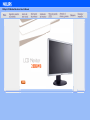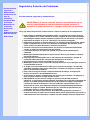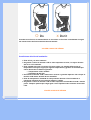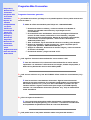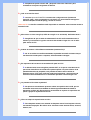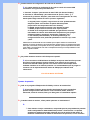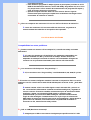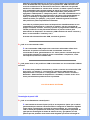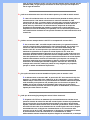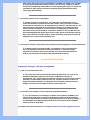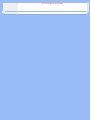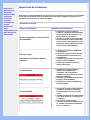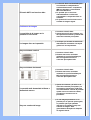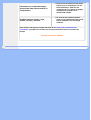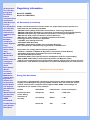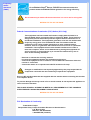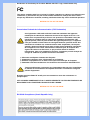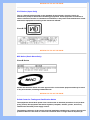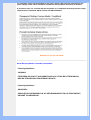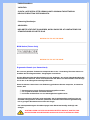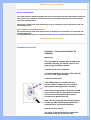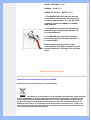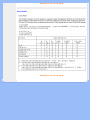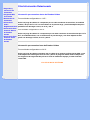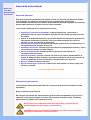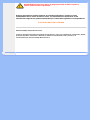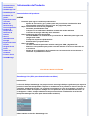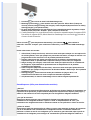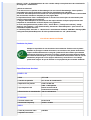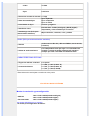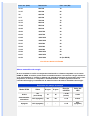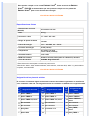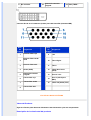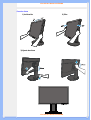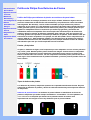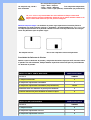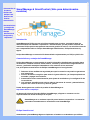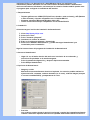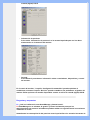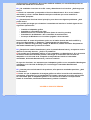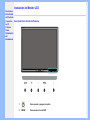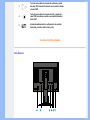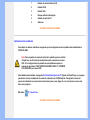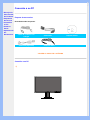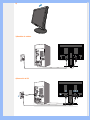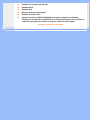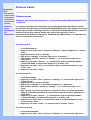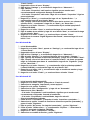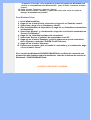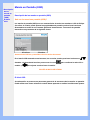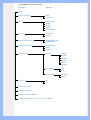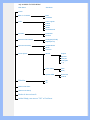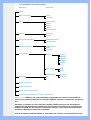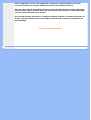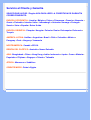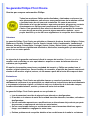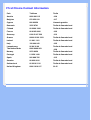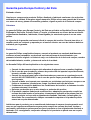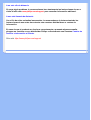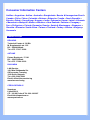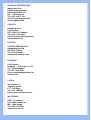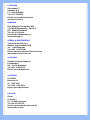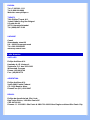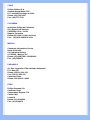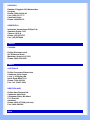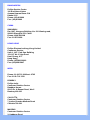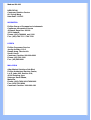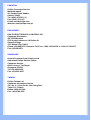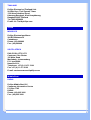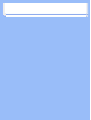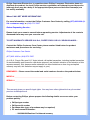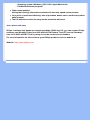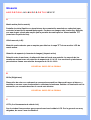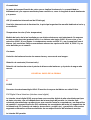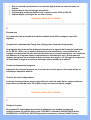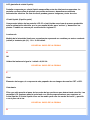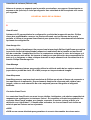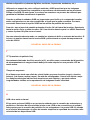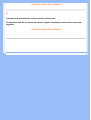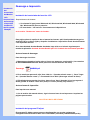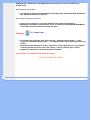Philips 200BW8ES/00 Manual de usuario
- Categoría
- Televisores
- Tipo
- Manual de usuario

• Precauciones de
seguridad y
Mantenimiento
• Condiciones del
Sitio de
Instalación
• Preguntas Más
Frecuentes
• Resolución de
Problemas
• Información
Sobre
Reglamentaciones
• Otra Información
Relacionada
Seguridad y Solución de Problemas
Precauciones de seguridad y mantenimiento
ADVERTENCIA: El uso de controles, ajustes o procedimientos que no
sean los especificados en esta documentación puede provocar la
exposición a golpes de corriente o a peligros mecánicos y/o eléctricos.
Lea y siga estas instrucciones cuando conecte y utilice el monitor de su computadora:
● Para proteger la pantalla contra posibles daños, no aplique una presión excesiva
sobre el panel LCD. Cuando traslade el monitor, sujételo del marco para levantarlo;
no sostenga el monitor en alto sujetando el panel LCD con las manos o los dedos.
● Desenchufe el monitor si no lo va a utilizar por un periodo prolongado.
● Desenchufe el monitor si necesita limpiarlo con un paño levemente húmedo. Puede
limpiar la pantalla con un paño seco mientras está apagada. No obstante, nunca
utilice líquidos con base de alcohol, solventes o amoníaco.
● Consulte a un técnico en mantenimiento si el monitor no funciona normalmente
cuando se sigan las instrucciones de este manual
● La cubierta posterior sólo debe ser quitada por personal de mantenimiento
calificado.
● Mantenga la pantalla alejada de los rayos directos del sol y de estufas o cualquier
otra fuente de calor.
● No ponga objetos que puedan caer en las aberturas de ventilación o impedir la
ventilación adecuada de los componentes electrónicos del monitor.
● No obstaculice los orificios de ventilación de la cabina.
● Mantenga el monitor seco. Para evitar choques eléctricos, no lo exponga a la lluvia o
a una humedad excesiva.
● Si apaga el monitor separando el cable que lo conecta a la energía o el cable DC,
aguarde 6 segundos, luego una el cable que lo conecta a la energía o el cable DC
para su normal funcionamiento.
● Para evitar el riesgo de choque o daño permanente del equipo, no exponga el
monitor a la lluvia o a una humedad excesiva.
● Al posicionar el monitor, asegúrese de que la ficha que lo conecta a la energía y el
toma corriente están en un lugar de fácil acceso.
● IMPORTANTE: Procure activar siempre un protector de pantalla durante la
aplicación. Si una imagen de alto contraste permanece fija un periodo prolongado de
tiempo, es posible que deje sobreimpresa en la pantalla una imagen secundaria o
residual. Se trata de un fenómeno conocido inherente a la tecnología LCD. La
mayoría de las veces, esta imagen persistente irá desapareciendo gradualmente
después de apagar la unidad. Adviértase que los síntomas de persistencia son
irreparables y que no están cubiertos por la garantía.
● Precaución: No utilice la parte inferior de la placa del logotipo para sostener o
levantar el monitor. Si aplica fuerza a dicha placa, podría desprenderse y provocar la
caída del monitor. Para levantarlo, coloque una mano debajo del marco del monitor.

Consulte a un técnico en mantenimiento si el monitor no funciona normalmente al seguir
las instrucciones de funcionamiento de este manual.
VOLVER A INICIO DE PÁGINA
Condiciones del sitio de instalación
• Evite el frío y el calor extremos
• No guarde o utilice el monitor LCD en sitios expuestos al calor, los rayos directos
del sol o el frío extremo.
• Evite cambiar de lugar el monitor LCD entre sitios con grandes diferencias de
temperatura. Escoja un lugar que registre temperaturas y grados de humedad que
entren dentro de los límites siguientes:
O Temperatura: 0-35°C 32-95°F
O Humedad: 20-80% RH
• No someta el monitor LCD a vibraciones severas o grandes impactos. No coloque el
monitor LCD dentro del baúl de un automóvil.
• Evite la manipulación indebida de este producto durante el funcionamiento o
transporte, tratando de no ocasionar golpes ni caídas.
• No guarde o utilice el monitor LCD en sitios expuestos a humedad elevada o mucho
polvo. Tampoco permita que caiga agua u otros líquidos sobre o dentro del monitor
LCD.
VOLVER A INICIO DE PÁGINA
O Do
x Don’t

• Seguridad y
Resolución de
Problemas
• Preguntas más
Frecuentes
Generales
• Ajustes de
Pantalla
• Compatibilidad
con Otros
Perifèricos
• Tecnología de
Panel LCD
• Ergonomía,
Ecología y
Normas de
Seguridad
• Resolución de
Problemas
• Información
sobre
Reglamentaciones
• Otra Información
Relacionada
Preguntas Más Frecuentes
Preguntas frecuentes generales
P:
¿Al instalar mi monitor, què hago si en la pantalla aparece "No se puede mostrar este
modo de video"?
R: Modo de vídeo recomendado para Philips 20": 1680x1050@60Hz.
1.
Desconecte todos los cables, y vuelva a conectar el ordenador al
monitor que utilizaba anteriormente y cuya imagen se veía
correctamente.
2. En el menú de Inicio de Windows, seleccione Configuración/Panel de
control. En esta ventana, seleccione el icono Pantalla, y después
seleccione la ficha Configuración. Debajo de la ficha de Configuración,
en el recuadro "Área de la pantalla", mueva la barra deslizante a
1680x1050 píxeles (20") .
3. Abra "Avanzada", fije la velocidad de refresco en 60 Hz y pulse Aceptar.
4. Reinicie el ordenador y repita los pasos 2 y 3 para comprobar que el
equipo está ajustado a 1680x1050@60Hz (20") .
5. Apague el ordenador, desconecte el monitor antiguo y vuelva a conectar
el monitor LCD Philips.
6. Encienda el monitor y luego encienda su PC.
P: ¿Què significa "frecuencia de actualización" en un monitor LCD?
R: Para los monitores LCD, la frecuencia de actualización es mucho menos
importante. Los monitores LCD muestran una imagen, estable sin parpadeo, a
60Hz. No hay diferencias notorias entre 85Hz y 60Hz.
P: ¿Qué son los archivos .inf y .icm del CD-ROM? Cómo instalo los controladores (.inf y .
icm)?
R:
Son los archivos controladores del monitor. Siga las instrucciones del
manual de uso para instalarlos. El ordenador puede pedirle los controladores
del monitor (archivos .inf y .icm) o un disco controlador la primera vez que
instale el monitor. Siga las instrucciones para cargar el (CD-ROM adjunto)
incluido. Los controladores del monitor (archivos .inf y .icm) se instalarán de
forma automática.
P: ¿Cómo se ajusta la resolución?
R:
Las resoluciones disponibles están determinadas conjuntamente por el
controlador de la tarjeta gráfica y por el monitor. La resolución se selecciona
en Propiedades de pantalla del Panel de control de Windows® .
P: ¿Qué puedo hacer si me pierdo mientras realizo los ajustes del monitor?

R: Simplemente pulse el botón OK y después seleccione 'Reiniciar' para
restablecer los ajustes originales de fábrica.
P: ¿Què es la función Auto?
R: La tecla Ajuste AUTOMÁTICO restaura las configuraciones óptimas de
posición, fase y reloj oprimiendo un solo botón, sin necesidad de navegar en
menúes OSD(On Screen Display) y teclas de control.
Observación: La función automática está disponible en modelos seleccionados desde la
entrada D-sub.
P: ¿Mi monitor no tiene energía (el LED de energía no se enciende). Què debo hacer?
R: Asegúrese de que el cable de alimentación de CA está conectado entre el
monitor y la toma de CA y pulse una tecla del teclado o haga clic con el ratón
para activar su PC.
P: ¿Admite el monitor LCD señales entrelazadas (modelos PC)?
R:
No. Si se utiliza una señal entrelazada, la pantalla mostrará al mismo tiempo
las líneas de barrido pares e impares, distorsionando la imagen.
P: ¿Es importante la frecuencia de actualización para la LCD?
R: A diferencia de la tecnología de pantalla CRT, en la que la velocidad con la
que el haz electrónico es barrido de la parte superior a la parte inferior de la
pantalla determina el parpadeo, una pantalla de matriz activa utiliza un
elemento activo (TFT) para controlar cada pixel individual, y de esa forma la
frecuencia de actualización no es realmente aplicable a la tecnología LCD.
P: ¿La pantalla LCD resiste rayaduras?
R: Se aplica un revestimiento protector sobre la superficie de la LCD, que es
resistente hasta una cierta medida de dureza (aproximadamente hasta la
dureza de un lápiz 2H). En general se recomienda no exponer la superficie del
panel a golpes o rayaduras excesivas.
P: ¿Cómo se limpia la superficie de la LCD?
R: Para limpieza normal, use material de limpieza suave. Para limpieza a fondo,
use alcohol isopropilo. No utilice otros solventes como alcohol etílico, acetona,
hexano, etc.

P: ¿Puedo cambiar la configuración de color de mi monitor?
R: Sí, puede cambiar la configuración de color a través del control OSD
conforme a los siguientes procedimientos:
1. Presione "Aceptar" para mostrar el menú OSD (On Screen Display)
2. Presione la "Flecha abajo" para seleccionar la opción "Color" y, a
continuación, presione "Aceptar" para entrar en la configuración de color,
donde podrá elegir una de las cinco opciones siguientes.
a. Original (Color original): carga el tono de color predeterminado
del panel. (Nota: un marcador de panel diferente puede
proporcionar una temperatura de color distinta*)
b. 9300K: proporciona un tono de color azulado al panel.
c. 6500K: proporciona un tono de color rojizo al panel.
d. sRGB: es la configuración estándar que garantiza el correcto
intercambio de colores entre diferentes dispositivos (por ejemplo
cámaras digitales, monitores, impresoras, escáneres, etc.)
e. User Define (Personalizado): el usuario puede elegir su
configuración de color preferida ajustando los colores rojo, verde
y azul.
*Medición de la luminosidad del color irradiada por un objeto mientras se calienta. Esta
medición se expresa en términos de escala absoluta, (grados Kelvin). Las temperaturas Kevin
más bajas, como 2004K, corresponden al color rojo, mientras que las temperaturas más altas,
como 9300K, corresponden al color azul. La temperatura neutra, que correspondiente al color
blanco, equivale a 6504K.
P: ¿Se puede instalar el monitor LCD Philips en la pared?
R: Sí, los monitores LCD Brilliance de Philips incorporan esta función opcional.
El usuario puede montar el monitor Philips en la mayoría de los brazos o
accesorios estándar VESA gracias a los cuatro orificios de montaje VESA
estándar situados en la cubierta posterior. Le recomendamos que se ponga en
contacto con el representante de ventas de Philips para obtener más
información.
VOLVER A INICIO DE PÁGINA
Ajustes de pantalla
P:
¿Què es el programa FPadjust del CD-ROM y el disco de instalación?
R: El programa FPadjust genera diseños de alineación que le ayudarán a
ajustar Configuraciones del monitor como Contraste, Brillo, Posición
horizontal, Posición vertical, Fase y un Reloj para un rendimiento optimo.
P: ¿Cuando instale el monitor, cómo puedo optimizar su rendimiento?
R:
1.
Para obtener el mejor rendimiento, compruebe que las propiedades de pantalla
están configuradas a 1680x1050@60Hz para 20". Observación: Los ajustes
actuales se pueden comprobar pulsando una vez el botón OK del menú. El
modo de visualización se indica en Información de producto, en los controles

principales del menú.
2. Para instalar el programa FP Adjust (ajuste de panel plano) incluido en el CD-
ROM de instalación del monitor, abra el CD-ROM y haga doble clic en el icono
FP_setup4.3.exe. Así se instalar de forma automtica el programa FP Adjust y
crear un acceso directo en el escritorio.
3. Ejecute FPadjust haciendo doble clic en el acceso directo. Siga las
instrucciones paso a paso para optimizar el rendimiento de imagen con el
controlador de video de su sistema.
P: ¿Cómo se comparan los monitores LCD con los CRT en tèrminos de radiación?
R: Como los monitores LCD no usan cañón de electrones, no generan la
misma cantidad de radiación en la superficie de la pantalla.
VOLVER A INICIO DE PÁGINA
Compatibilidad con otros perifèricos
P:
¿Puedo conectar mi monitor LCD a cualquier PC, estación de trabajo o sistema
Macintosh?
R: Sí, todos los monitores LCD de Philips son totalmente compatibles con
sistemas estándar PC, Mac y estaciones de trabajo. Quizás necesite un
adaptador de cable para conectar el monitor a su sistema Mac. Póngase en
contacto con su proveedor/revendedor para obtener más información.
P: ¿Los monitores LCD Philips son "Plug-and-Play" ?
R:
Sí, los monitores son "Plug-and-Play" con Windows® 95, 98, 2000,XP y Vista.
P: El monitor no muestra imágenes cuando al conectar un dispositivo DVI-I con señal
analógica a su PC a través de un cable DVI-D SUB después de iniciar su PC. ¿Qué debo
hacer?
R: Intente cambiar a DVI-I con señal digital a través del cable DVI y reinicie su
PC. La norma DVI-I básicamente combina las señales analógicas y digitales en
un solo conector. El monitor también contiene dos tipos de información EDID:
analógica y digital. La información EDID digital se establece como
predeterminada y la información EDID analógica cambia automáticamente
según la señal analógica. Probablemente su PC leyó el tipo de información
EDID antes de tomar una decisión para enviar señal analógica o digital desde el
puerto DVI-I. No obstante, esta limitación de compatibilidad raramente se
encuentra en PC, estaciones de trabajo o Mac.
P: ¿Què es USB (Bus Serie Universal)?
R: Imagine que el USB es un conector inteligente para perifèricos de PC. USB

determina automáticamente los recursos (como software de controlador and
ancho de banda del bus) requeridos por los perifèricos. USB suministra los
recursos necesarios sin la intervención del usuario. USB tiene tres grandes
beneficios. USB elimina el "trauma de la carcaza", el miedo a quitar la carcasa
de la computadora para instalar tarjetas de placas de circuitos, que a menudo
requiere el ajuste de configuraciones IRQ complicadas, para perifèricos
agregados. USB suprime el "colapso de puerto". Sin USB, normalmente los PC
se limitan a una impresora, dos dispositivos de Puerto com (generalmente un
ratón y un módem), un agregado de Puerto paralelo extendido (escáner o
cámara de video, por ejemplo), y un joystick. Cada día ingresan al mercado
más perifèricos para computadores multimedia.
Con USB, es posible ejecutar hasta 127 dispositivos simultáneamente en una
computadora. USB permite la "conexión en caliente." No hay necesidad de
apagar el sistema, conectar, reiniciar y ejecutar el programa de instalación para
instalar perifèricos. No hay necesidad de hacer el proceso inverso para
desconectar un dispositivo. En resumen: ¡USB transforma el actual "Conecte y
Rece" en un verdadero "Conecte y Use"!
Si desea más información sobre USB, consulte el glosario.
P: ¿Què es un concentrador USB?
R: Un concentrador USB proporciona conexiones adicionales al Bus Serie
Universal. Un puerto corriente arriba del concentrador conecta un
concentrador al host, generalmente un PC. Varios puertos corriente abajo del
concentrador permiten la conexión a otro concentrador o dispositivo, como
una impresora, cámara o teclado USB.
P: ¿Qué puedo hacer si los periféricos USB no funcionan con el concentrador USB del
monitor?
R: Si tiene este problema, desconecte y vuelva a conectar el concentrador USB
entre su PC y el monitor y, a continuación, actualice el administrador de
dispositivos de su PC (Inicio > Configuración > Panel de control > Sistema >
Hardware > Administrador de dispositivos > Actualizar) o reinicie su PC. COn
estos procedimientos puede resolver el problema.
VOLVER A INICIO DE PÁGINA
Tecnología de panel LCD
P:
¿Què es una Pantalla de cristal líquido?
R: Una Pantalla de Cristal Líquido (LCD) es un dispositivo óptico que se utiliza
generalmente para mostrar caracteres ASCII e imágenes en elementos digitales
como relojes, calculadoras, consolas de juego portátiles, etc. La tecnología
LCD se utiliza para pantallas de notebooks y otras computadoras pequeñas. Al
igual que las tecnologías de diodo de emisión de luz y gas plasma, la LCD
permite que las pantallas sean mucho más delgadas que las de tecnología de

tubo de rayos catódicos (CRT). La LCD consume mucho menos energía que las
pantallas LED y de gas porque funcionan en base al principio de bloquear la
luz en lugar de emitirla.
P: ¿Cuál es la diferencia entre las LCD de matriz pasiva y las LCD de matriz activa?
R: Una LCD se fabrica tanto con una cuadrícula de pantalla de matriz pasiva o
de matriz activa. Una matriz activa tiene un transistor ubicado en cada
intersección de pixel, y requiere menos corriente para controlar la luminancia
de un pixel. Por esta razón, la corriente en una pantalla de matriz activa se
puede activar y desactivar con más frecuencia, mejorando el tiempo de
actualización de pantalla (por ejemplo, el puntero de su ratón parecerá
desplazarse con más facilidad por la pantalla). La LCD de matriz pasiva tiene
una cuadrícula de conductores con pixeles ubicados en cada intersección de la
cuadrícula.
P: ¿Cuáles son las ventajas de las LCD TFT en comparación con las CRT?
R: En un monitor CRT, un cañón dispara electrones y luz general haciendo
colisión con electrones polarizados en vidrio fluorescentes. Por lo tanto, los
monitores CRT funcionan básicamente con una señal RGB análoga. Un
monitor LCD TFT es un dispositivo que muestra una imagen de entrada
mediante la operación de un panel de cristal líquido. El TFT tiene una
estructura fundamentalmente diferente de la de un CRT: Cada celda tiene una
estructura de matriz activa y elementos activos independientes. Una LCD TFT
tiene dos paneles de vidrio y el espacio entre ellos está lleno de cristal líquido.
Cuando cada celda se conecta con electrodos y se imprime con voltage, la
estructura molecular del cristal líquido se altera y controla la cantidad de
iluminación de entrada para mostrar imágenes. Una LCD TFT tiene varias
ventajas sobre una CRT, dado que puede ser muy delgada y no parpadea,
porque no utiliza el mètodo de exploración.
P: ¿Por què la frecuencia vertical de 60Hz es óptima para un monitor LCD?
R: A diferencia de un monitor CRT, el panel LCD TFT tiene resolución fija. Por
ejemplo, un monitor XGA tiene 1024x3 (R, G, B) x 768 pixeles y no es posible
obtener mayor resolución sin el procesamiento de software adicional. El panel
está diseñado para optimizar una pantalla para una frecuencia de punto de
65MHz, una de las normas de las pantallas XGA. Dado que la frecuencia
vertical/horizontal para esta frecuencia de punto es 60Hz/48kHz, la frecuencia
óptima para este monitor es 60Hz.
P: ¿Què tipo de tecnología granangular existe? Cómo funciona?
R: El panel LCD TFT es un elemento que controla/muestra la entrada de luz
posterior usando la refracción dual del cristal líquido. Usando la propiedad de
que la proyección of luz de entrada refracta hacia el eje mayor del elemento
líquido, controla la dirección de la luz de entrada y la muestra. Como el índice
de refracción de la luz de la entrada sobre el cristal líquido varía con el ángulo
de entrada de la luz, el ángulo de visualización de un TFT es mucho más
estrecho que el de un CRT. Generalmente, el ángulo de visualización se refiere
al punto donde el índice de contraste es 10. Actualmente se están
desarrollando muchas formas de ampliar el ángulo de visualización; el enfoque

más común utiliza una película de ángulo de visualizacion amplio, que agranda
el ángulo de visualización variando el índice de refracción. Tambièn se utiliza
IPS (In Plane Switching) o MVA (Multi Vertical Aligned) para lograr un ángulo de
visualización más grande. El modelo 181AS de Philips actualmente utiliza
Tecnología IPS avanzada.
P: ¿Por què el monitor LCD no parpadea?
R: Desde el punto de vista tècnico, los monitores LCD parpadean, pero la
causa del fenómeno es diferente de la del monitor CRT (y no tiene el impacto
de facilidad de visualización). El parpadeo en un monitor LCD tiene que ver con
una luminancia generalmente no detectable causada por la diferencia entre
tensión positiva y negativa. Por otro contrario, el parpadeo del monitor CRT
que puede irritar la vista humana, se produce cuando se hace visible la acción
encendido/apagado del objeto fluorescente. Dado que la velocidad de reacción
del cristal líquido en un panel LCD es mucho más lenta, esta molesta forma de
parpadeo no se produce en la pantalla LCD.
P: ¿Por qué un monitor LCD presenta una interferencia electromagnética virtualmente baja?
R: A diferencia de los monitores CRT, los monitores LCD no tienen partes
claves que generen Interferencia electromagnètica, en especial campos
magnèticos. Tambièn, dado que la pantalla LCD utiliza relativamente poca
energía, su suministro de energía está extremadamente quieta.
VOLVER A INICIO DE PÁGINA
Ergonomía, Ecología, y Normas de seguridad
P:
¿Què es una certificación CE?
R: La Certificación CE (Conformitè Europèenne) debe estar a la vista en los
productos Regulados puestos a la venta en el Mercado europeo. La
certificación "CE" significa que un producto cumple con una Directiva europea
aplicable. Una Directiva europea es una "ley" europea relativa a la salud, la
seguridad,elmedio ambiente y la Defensa del consumidor, muy parecidas al
Código nacional de electricidad de EE.UU y las Normas UL.
P: ¿El monitor LCD cumple con las normas de seguridad estándar?
R: Sí. Los monitores LCD de Philips cumplen con las pautas de MPR-II y las
normas TCO 99/03 para el control de la radiación, ondas electromagnèticas,
reducción del consumo de energía, seguridad elèctrica en el lugar de trabajo, y
reciclabilidad. La PçGINA de especificaciones brinda información detallada
sobre normas de seguridad.
Se proporciona más información en el capítulo Información sobre reglamentaciones.

• Seguridad y
Resolución de
Problemas
• Preguntas Más
Frecuentes
• Problemas
Comunes
• Problemas de
Imagen
• Información
Sobre
Reglamentaciones
• Otra información
Relacionada
Resolución de Problemas
Esta página presenta problemas que pueden ser corregidos por el usuario. Si el problema
no se resuelve después de llevar a cabo estas soluciones, póngase e contacto con el
representante de servicio al cliente de Philips.
Problemas comunes
Tiene este problema Verifique estos elementos
No hay imagen (No se ilumina el LED
de encendido)
● Asegúrese de que el cable de
conexión de energía estè enchufado
al tomacorriente de la pared y a la
parte posterior del monitor.
● Al inicio, el botón de encendido que
está al frente del monitor debe estar
en la posición OFF (apagado), luego
presiónelo para llevarlo nuevamente
a la posición ON (encendido).
No hay imagen
(El LED de encendido es ámbar o
amarillo)
● Asegúrese de que la computadora
estè apagada.
● Asegúrese de que el cable de señal
estè debidamente conectado a su
computadora.
● Verifique que el cable del monitor no
tenga los pines doblados.
● Puede estar activada la función
Ahorro de energía
La pantalla dice
● Asegúrese de que el cable del
monitor estè debidamente
conectado a la computadora.
(Tambièn puede recurrir a la Guía de
Instalación Rápida).
● Verifique que el cable del monitor no
tenga los pines doblados.
● Asegúrese de que la computadora
estè encendida.
La pantalla dice
● Asegúrese de que la sincronización
vertical de la señal de entrada se
encuentre dentro del rango de 56 ~
76 Hz
● Cambie la velocidad de regeneración
a 56~7
6Hz dentro de un intervalo de
10 minutos
● Re-conecta el monitor para
continuar el ajuste incompleto si Ud.
no cambia la velocidad actualizada
dentro 10 minutos.

El botón AUTO no funciona bien
● La función Auto está diseñada para
ser utilizada en computadoras
estándar Macintosh o compatibles
IBM que ejecuten correctamente
Microsoft Windows.
● Es posible que no funcione
adecuadamente si utiliza una
computadora o tarjeta de vídeo no
estándar.
● El ajuste AUTO no funciona con la
entrada de imagen digital.
Problemas de imagen
La posición de la imagen en la
pantalla es incorrecta
● Presione el botón Auto.
● Ajuste la posición de la imagen con
las opciones horizontal y vertical del
menú de controles principales.
La imagen vibra en la pantalla
● Verifique que el cable de señal estè
debidamente conectado a la tarjeta
gráfica o a la computadora.
Hay movimiento vertical
● Presione el botón Auto.
● Eliminar las barras verticales
utilizando la opción Fase/Reloj de
Más configuraciones de los
controles principales OSD.
Hay movimiento horizontal
● Presione el botón Auto.
● Eliminar las barras verticales
utilizando la opción Fase/Reloj de
Más configuraciones de los
controles principales OSD.
La pantalla está demasiado brillante o
demasiado oscura
● Ajuste el contraste y el brillo en el
menú de controles principales. (La
luz posterior del monitor LCD tiene
una vida limitada. Cuando la pantalla
queda oscura o comienza a titilar,
póngase en contacto con su
proveedor.
Hay una sombra de image
● Si una imagen permanece en la
pantalla por un periodo prolongado,
es posible que haya quedado
impresa en la pantalla y deje una
sombra de imagen. Esto
generalmente desaparece despuès
de algunas horas.

Permanece un sombra de imagen
despuès de haber desconectado la
computadora.
● Esta es una característica del cristal
líquido y no es causado por un mal
funcionamiento o deterioro del
cristal líquido. La sombra de imagen
desaparecerá despuès de un
determinado tiempo.
Quedan manchas verdes, rojas,
azules, oscuras y blancas.
● Es normal que queden manchas
pues es una característica del cristal
líquido utilizado en la tecnología
moderna.
Para obtener más ayuda, consulte las listas de los Centros de información del
consumidor y póngase en contacto con el representante del servicio al cliente de
Philips
.
VOLVER A INICIO DE PÁGINA

•
CE Declaration
of Conformity
•
Energy Star
Declaration
•Federal
Communications
Commission
(FCC) Notice (U.
S. Only)
•FCC Declaration
of Conformity
•Commission
Federale de la
Communication
(FCC
Declaration)
•EN 55022
Compliance
(Czech Republic
Only)
•VCCI Class 2
Notice (Japan
Only)
•MIC Notice
(South Korea
Only)
•Polish Center for
Testing and
Certification
Notice
•North Europe
(Nordic
Countries)
Information
•BSMI Notice
(Taiwan Only)
•Ergonomie
Hinweis (nur
Deutschland)
•Philips End-of-
Life Disposal
•
Information for
UK only
•
Waste Electrical
and Electronic
Equipment-
WEEE
•
China RoHS
•Troubleshooting
•
Other Related
Information
Regulatory Information
Model ID: 200BW8
Model No: HWS8200Q
CE Declaration of Conformity
Philips Consumer Electronics declare under our responsibility that the product is in
conformity with the following standards
- EN60950-1:2001 (Safety requirement of Information Technology Equipment)
- EN55022:1998 (Radio Disturbance requirement of Information Technology Equipment)
- EN55024:1998 (Immunity requirement of Information Technology Equipment)
- EN61000-3-2:2000 (Limits for Harmonic Current Emission)
- EN61000-3-3:1995 (Limitation of Voltage Fluctuation and Flicker)
following provisions of directives applicable
- 73/23/EEC (Low Voltage Directive)
- 89/336/EEC (EMC Directive)
- 93/68/EEC (Amendment of EMC and Low Voltage Directive)
and is produced by a manufacturing organization on ISO9000 level.
The product also comply with the following standards
- ISO9241-3, ISO9241-7, ISO9241-8 (Ergonomic requirement for CRT Monitor)
- ISO13406-2 (Ergonomic requirement for Flat Panel Display)
- GS EK1-2000 (GS specification)
- prEN50279:1998 (Low Frequency Electric and Magnetic fields for Visual Display)
- MPR-II (MPR:1990:8/1990:10 Low Frequency Electric and Magnetic fields)
- TCO'99, TCO'03 (Requirement for Environment Labelling of Ergonomics, Energy, Ecology
and Emission, TCO: Swedish Confederation of Professional Employees) for TCO versions
RETURN TO TOP OF THE PAGE
Energy Star Declaration
This monitor is equipped with a function for saving energy which supports the VESA
Display Power Management Signaling (DPMS) standard. This means that the monitor
must be connected to a computer which supports VESA DPMS. Time settings are
adjusted from the system unit by software.
NUTEK VESA State LED Indicator Power Consumption
Normal operation ON (Active) Green < 47W (TYP)
Power Saving
Alternative 2
One step
OFF (Sleep) Amber < 1 W
Switch Off OFF < 1 W

•Frequently
Asked
Questions
(FAQs)
As an ENERGY STAR
®
Partner, PHILIPS has determined that this
product meets the
ENERGY STAR
®
guidelines for energy efficiency.
We recommend you switch off the monitor when it is not in use for a long time.
RETURN TO TOP OF THE PAGE
Federal Communications Commission (FCC) Notice (U.S. Only)
This equipment has been tested and found to comply with the limits for a
Class B digital device, pursuant to Part 15 of the FCC Rules. These limits are
designed to provide reasonable protection against harmful interference in a
residential installation. This equipment generates, uses and can radiate radio
frequency energy and, if not installed and used in accordance with the
instructions, may cause harmful interference to radio communications.
However, there is no guarantee that interference will not occur in a particular
installation. If this equipment does cause harmful interference to radio or
television reception, which can be determined by turning the equipment off
and on, the user is encouraged to try to correct the interference by one or
more of the following measures:
• Reorient or relocate the receiving antenna.
• Increase the separation between the equipment and receiver.
• Connect the equipment into an outlet on a circuit different from that to which the
receiver is connected.
• Consult the dealer or an experienced radio/TV technician for help.
Changes or modifications not expressly approved by the party responsible for
compliance could void the user's authority to operate the equipment.
Use only RF shielded cable that was supplied with the monitor when connecting this monitor
to a computer device.
To prevent damage which may result in fire or shock hazard, do not expose this appliance to
rain or excessive moisture.
THIS CLASS B DIGITAL APPARATUS MEETS ALL REQUIREMENTS OF THE CANADIAN
INTERFERENCE-CAUSING EQUIPMENT REGULATIONS.
RETURN TO TOP OF THE PAGE
FCC Declaration of Conformity
Trade Name: Philips
Responsible Party: Philips Consumer Electronics North America
P.O. Box 671539
Marietta , GA 30006-0026
1-888-PHILIPS (744-5477)

Declaration of Conformity for Products Marked with FCC Logo, United States Only
This device complies with Part 15 of the FCC Rules. Operation is subject to the following two
conditions: (1) this device may not cause harmful interference, and (2) this device must
accept any interference received, including interference that may cause undesired operation.
RETURN TO TOP OF THE PAGE
Commission Federale de la Communication (FCC Declaration)
Cet équipement a été testé et déclaré conforme auxlimites des appareils
numériques de class B,aux termes de l'article 15 Des règles de la FCC. Ces
limites sont conçues de façon à fourir une protection raisonnable contre les
interférences nuisibles dans le cadre d'une installation résidentielle. CET
appareil produit, utilise et peut émettre des hyperfréquences qui, si l'appareil
n'est pas installé et utilisé selon les consignes données, peuvent causer des
interférences nuisibles aux communications radio. Cependant, rien ne peut
garantir l'absence d'interférences dans le cadre d'une installation particulière.
Si cet appareil est la cause d'interférences nuisibles pour la réception des
signaux de radio ou de télévision, ce qui peut être décelé en fermant
l'équipement, puis en le remettant en fonction, l'utilisateur pourrait essayer de
corriger la situation en prenant les mesures suivantes:
● Réorienter ou déplacer l'antenne de réception.
● Augmenter la distance entre l'équipement et le récepteur.
● Brancher l'équipement sur un autre circuit que celui utilisé par le récepteur.
● Demander l'aide du marchand ou d'un technicien chevronné en radio/télévision.
Toutes modifications n'ayant pas reçu l'approbation des services compétents
en matière de conformité est susceptible d'interdire à l'utilisateur l'usage du
présent équipement.
N'utiliser que des câbles RF armés pour les connections avec des ordinateurs ou
périphériques.
CET APPAREIL NUMERIQUE DE LA CLASSE B RESPECTE TOUTES LES EXIGENCES DU
REGLEMENT SUR LE MATERIEL BROUILLEUR DU CANADA.
RETURN TO TOP OF THE PAGE
EN 55022 Compliance (Czech Republic Only)

RETURN TO TOP OF THE PAGE
VCCI Notice (Japan Only)
This is a Class B product based on the standard of the Voluntary Control Council for
Interference (VCCI) for Information technology equipment. If this equipment is used near a
radio or television receiver in a domestic environment, it may cause radio Interference. Install
and use the equipment according to the instruction manual.
Class B ITE
RETURN TO TOP OF THE PAGE
MIC Notice (South Korea Only)
Class B Device
Please note that this device has been approved for non-business purposes and may be used
in any environment, including residential areas.
RETURN TO TOP OF THE PAGE
Polish Center for Testing and Certification Notice
The equipment should draw power from a socket with an attached protection circuit (a three-
prong socket). All equipment that works together (computer, monitor, printer, and so on)
should have the same power supply source.
The phasing conductor of the room's electrical installation should have a reserve short-circuit
protection device in the form of a fuse with a nominal value no larger than 16 amperes (A).

To completely switch off the equipment, the power supply cable must be removed from the
power supply socket, which should be located near the equipment and easily accessible.
A protection mark "B" confirms that the equipment is in compliance with the protection usage
requirements of standards PN-93/T-42107 and PN-89/E-06251.
RETURN TO TOP OF THE PAGE
North Europe (Nordic Countries) Information
Placering/Ventilation
VARNING:
FÖRSÄKRA DIG OM ATT HUVUDBRYTARE OCH UTTAG ÄR LÄTÅTKOMLIGA,
NÄR DU STÄLLER DIN UTRUSTNING PÅPLATS.
Placering/Ventilation
ADVARSEL:
SØRG VED PLACERINGEN FOR, AT NETLEDNINGENS STIK OG STIKKONTAKT
ER NEMT TILGÆNGELIGE.

Paikka/Ilmankierto
VAROITUS:
SIJOITA LAITE SITEN, ETTÄ VERKKOJOHTO VOIDAAN TARVITTAESSA
HELPOSTI IRROTTAA PISTORASIASTA.
Plassering/Ventilasjon
ADVARSEL:
NÅR DETTE UTSTYRET PLASSERES, MÅ DU PASSE PÅ AT KONTAKTENE FOR
STØMTILFØRSEL ER LETTE Å NÅ.
RETURN TO TOP OF THE PAGE
BSMI Notice (Taiwan Only)
RETURN TO TOP OF THE PAGE
Ergonomie Hinweis (nur Deutschland)
Der von uns gelieferte Farbmonitor entspricht den in der "Verordnung über den Schutz vor
Schäden durch Röntgenstrahlen" festgelegten Vorschriften.
Auf der Rückwand des Gerätes befindet sich ein Aufkleber, der auf die Unbedenklichkeit der
Inbetriebnahme hinweist, da die Vorschriften über die Bauart von Störstrahlern nach Anlage
III ¤ 5 Abs. 4 der Röntgenverordnung erfüllt sind.
Damit Ihr Monitor immer den in der Zulassung geforderten Werten entspricht, ist darauf zu
achten, daß
1. Reparaturen nur durch Fachpersonal durchgeführt werden.
2. nur original-Ersatzteile verwendet werden.
3. bei Ersatz der Bildröhre nur eine bauartgleiche eingebaut wird.
Aus ergonomischen Gründen wird empfohlen, die Grundfarben Blau und Rot nicht auf
dunklem Untergrund zu verwenden (schlechte Lesbarkeit und erhöhte Augenbelastung
bei zu geringem Zeichenkontrast wären die Folge).
Der arbeitsplatzbezogene Schalldruckpegel nach DIN 45 635 beträgt 70dB (A) oder
weniger.
ACHTUNG: BEIM AUFSTELLEN DIESES GERÄTES DARAUF ACHTEN, DAß
NETZSTECKER UND NETZKABELANSCHLUß LEICHT ZUGÄNGLICH SIND.

RETURN TO TOP OF THE PAGE
End-of-Life Disposal
Your new monitor contains materials that can be recycled and reused. Specialized companies
can recycle your product to increase the amount of reusable materials and to minimize the
amount to be disposed of.
Please find out about the local regulations on how to dispose of your old monitor from your
local Philips dealer.
(For customers in Canada and U.S.A.)
This product may contain lead and/or mercury. Dispose of in accordance to local-state and
federal regulations.
For additional information on recycling contact www.eia.org (Consumer Education Initiative)
RETURN TO TOP OF THE PAGE
Information for UK only
WARNING - THIS APPLIANCE MUST BE
EARTHED.
Important:
This apparatus is supplied with an approved
moulded 13A plug. To change a fuse in this
type of plug proceed as follows:
1. Remove fuse cover and fuse.
2. Fit new fuse which should be a BS 1362 5A,
A.S.T.A. or BSI approved type.
3. Refit the fuse cover.
If the fitted plug is not suitable for your
socket outlets, it should be cut off and an
appropriate 3-pin plug fitted in its place.
If the mains plug contains a fuse, this should
have a value of 5A. If a plug without a fuse is
used, the fuse at the distribution board
should not be greater than 5A.
Note: The severed plug must be destroyed to
avoid a possible shock hazard should it be
inserted into a 13A socket elsewhere.
How to connect a plug
The wires in the mains lead are coloured in
accordance with the following code:

BLUE - "NEUTRAL" ("N")
BROWN - "LIVE" ("L")
GREEN & YELLOW - "EARTH" ("E")
1. The GREEN AND YELLOW wire must be
connected to the terminal in the plug which
is marked with the letter "E" or by the Earth
symbol
or coloured GREEN or GREEN
AND YELLOW.
2. The BLUE wire must be connected to the
terminal which is marked with the letter "N"
or coloured BLACK.
3. The BROWN wire must be connected to
the terminal which marked with the letter "L"
or coloured RED.
Before replacing the plug cover, make
certain that the cord grip is clamped over the
sheath of the lead - not simply over the three
wires.
RETURN TO TOP OF THE PAGE
Waste Electrical and Electronic Equipment-WEEE
Attention users in European Union private households
This marking on the product or on its packaging illustrates that, under European
Directive 2002/96/EG governing used electrical and electronic appliances, this product may
not be disposed of with normal household waste. You are responsible for disposal of this
equipment through a designated waste electrical and electronic equipment collection. To
determine the locations for dropping off such waste electrical and electronic, contact your
local government office, the waste disposal organization that serves your household or the
store at which you purchased the product.

• Seguridad y
resolución de
Problemas
• Preguntas Más
Frecuentes
• Resolución de
Problemas
• Información
Sobre
Reglamentaciones
• Información Para
Usuarios Dentro
de Estados
Unidos
• Información Para
Usuarios Fuera
de Estados
Unidos
Otra Información Relacionada
Información para usuarios dentro de Estados Unidos
Para unidades configuradas en 115V :
Utilice un juego de cables UL compuesto por un cable conductor de tres hilos, de 18 AWG
mínimo, de tipo SVT o SJT con un máximo de 15 pies de largo y una ficha adjunta de pines
paralelos con descarga a tierra, de 15 A y 125 V.
Para unidades configuradas en 230 V:
Utilice un juego de cables UL ccompuesto por un cable conductor de tres hilos de tipo SVT o
SJT, de 18 AWG mínimo, con un máximo de 15 pies de largo y una ficha adjunta de dos
pines con descarga a tierra, de 15 A y 250 V.
Información para usuarios fuera de Estados Unidos
Para unidades configuradas en 230 V:
Utilice un juego de cables compuesto por un cable de un espesor mínimo de 18 AWG, y una
ficha adjunta con descarga a tierra de 15 A y 250 V. El juego de cables deberá cumplir con
las exigencias de seguridad del país en el cual se instalará el equipo y/o estar indicado
como HAR.
VOLVER A INICIO DE PÁGINA

• Acerca de
esta Guía
• Descripciones
de notación
Acerca de este manual
Acerca de esta Guía
Esta guía electrónica del usuario está dirigida a todos los usuarios que utilizan el monitor
LCD de Philips. Contiene una descripción de las características, instalación y
funcionamiento del monitor LCD, además de información adicional pertinente. El contenido
de esta guía electrónica es idèntico al de la versión impresa.
La guía está compuesta por las siguientes secciones:
● Seguridad y resolución de problemas: contiene sugerencias y soluciones a
problemas comunes, como así tambièn información relacionada que podría resultar
de utilidad.
● Acerca de este Manual Electrónico del Usuario: brinda una descripción general de la
información contenida en el manual, junto con la descripción de los iconos de
notación y otros documentos de referencias.
● Información del producto: brinda una descripción general de las características y de
las especificaciones tècnicas del monitor.
● Instalación del monitor: describe el proceso inicial de instalación del monitor y ofrece
una descripción general de cómo utilizarlo.
● menús en pantala (OSD): brinda información acerca de cómo ajustar las
configuraciones del monitor.
● Atención al cliente y garantía: contiene una lista de los Centros de Información al
Cliente de Philips en todo el mundo, los números telefónicos de los mostradores de
ayuda e información acerca de la garantía correspondiene a su producto.
● Glosario: define los tèrminos tècnicos.
● Opción de descarga e impresión: tranfiere todo este manual a su disco rígido para
facilitar la consulta.
VOLVER AL INICIO DE LA PÁGINA
Descripciones de notación
Las siguientes subsecciones describen las convenciones de notación utilizadas en este
documento.
Notas, Cuidados y Advertencias
En esta guía, es posible que ciertos bloques de texto estèn acompañados por un icono e
impresos en tipo de letra negrita o cursiva. Estos bloques contienen notas, cuidados y
advertencias. Se utilizan de la siguiente manera:
NOTA: Este icono indentifica información importante y sugerencias que
pueden ayudarle a utilizar mejor su computadora.
CUIDADO: Este icono identifica la información que indica cómo evitar daños
potenciales al hardware o pèrdidas de datos.

ADVERTENCIA: Este icono indica el peligro potencial de daño corporal y
explica cómo resolver el problema.
Algunas advertencias pueden aparecer en formatos diferentes o pueden no estar
acompañadas de un icono. En dichos casos, las presentaciones específicas de las
advertencias seguirán las pautas establecidas por la autoridad reguladora correspondiente.
VOLVER AL INICIO DE LA PÁGINA
©2007 Koninklijke Philips Electronics N.V.
Todos los derechos reservados. Está prohiba su reproducción, copia, uso, modificación, contratación, alquiler,
presentación pública, transmisión o difusión por medios de comunicación, total o parcial, sin el
consentimiento por escrito de Philips Electronics N.V.

• Características
del Producto
• SmartImage Lite
• SmartResponse
• Producto sin
plomo
• Especificaciones
Técnicas
• Modos de
Resolución y
Preconfiguración
• Política de
Philips Para
Defectos de
Pixeles
• Ahorro
Automático de
Energía
• Especificaciones
Físicas
• Asignación de
Pines
• Vistas del
Producto
• Función física
• SmartManage
Información de Producto
Características del producto
200BW8
• Diseñado para lograr la máxima productividad
• Ajuste de inclinación, giro y altura para una posición de visualización ideal
• Gran pantalla widescreen ideal para ver dos página A4 juntas
• Mejor costo total de solución de propiedad
• Diseñado para Windows Vista
• Cumple con los estándares RoHS de cuidado del medio ambiente
• Gran rendimiento del frente de pantalla
• Pantalla WSXGA con formato wide y resolución de 1680x1050 para lograr una
imagen más nítida
• Tiempo de respuesta rápida de 5ms
• La doble entrada acepta tanto señales analógicas VGA y digitales DVI
• Gran comodidad
• Altavoces incorporados para poder escuchar música sin tener un desorden en
el escritorio
• Ajuste de la configuración de la pantalla con los botones de acceso directo o
controles en pantallael escritorio
VOLVER AL INICIO DE PÁGINA
SmartImage Lite (Sólo para determinados modelos)
Introducción
La función Philips SmartImage Lite proporciona la tecnología Philips LightFrame que mejora la
posición frontal del telespectador respecto al rendimiento de la pantalla en función del tipo de
contenido. Cambiando el brillo o el contraste se enriquece el color de la imagen y el texto se
muestra más nítido. No importa si trabaja con una aplicación de procesamiento de texto o si
ve imágenes o vídeo; siempre obtendrá la mejor sensación de visualización de la función
Philips SmartImage Lite (Sólo para determinados modelos).
Cómo habilitar la función SmartImage Lite
• Consumo de energía más bajo de la industria
• Entrada DVI-D y soporte HDCP

1. Presione para iniciar el menú OSD SmartImage Lite;
2. Mantenga presionado para cambiar entre las opciones Office Work (Trabajo en
oficina), Internet, Image Viewing (Ver imagen), Viedo Playback (Reproducción de vídeo),
Gaming(Juegos) y Off (Desactivado);
3. El menú OSD SmartImage Lite permanecerá en la pantalla durante 5 segundos, aunque
también puede presionar “Aceptar“ para confirmar la selección.
4. Cuando smartlmage Lite se encuentra activado, se desactiva automáticamente el esquema sRGB.
Para utilizar el esquema sRGB, deberá desactivar Smartlmage Lite con el botón
ubicado en
el marco frontal del monitor
Utilice el botón para desplazarse hacia abajo y los botones para realizar la
selección. Presione “Aceptar” para confirmar la selección y cerrar el menú OSD SmartImage
Lite.
Puede seleccionar seis modos:
1. Office Work (Trabajo en oficina): seleccione este modo para trabajar con una aplicación
de oficina general, como por ejemplo un procesador de textos, una hoja de cálculo o un
programa de correo electrónico. En la pantalla predomina el texto.
2. Internet: seleccione este modo para aplicaciones de Internet, especialmente para
exploración Web. La pantalla está compuesta tanto por texto como por imágenes.
3. Image Viewing (Ver imagen): seleccione este modo para aplicaciones de visualización
de imágenes, especialmente en presentaciones de diapositivas. En la pantalla
predominan las imágenes.
4. Video PLayback (Reproducción de vídeo): seleccione este modo para aplicaciones de
vídeo, como por ejemplo el Reproductor de Windows Media o Real Player. En la pantalla
predomina el vídeo.
5. Gaming(Juegos): seleccione este modo para software de juegos de PC. Las
animaciones artificiales con color enriquecido dominan la pantalla.
6. Off (Desactivado): la función SmartImage Lite no realiza ninguna optimización.
SmartResponse (Sólo para determinados modelos)
¿Qué es?
SmartResponse es una tecnología exclusiva de Philips que ajusta el tiempo de respuesta a los
requisitos de la aplicación, proporcionando tiempos de respuesta más rápidos para juegos y
vídeos o una saturación de color mejorada para ver fotografías e imágenes estáticas.
¿Por qué la necesita?
Siempre se desea conseguir una visualización óptima para cada tipo de aplicación:
visualización de imágenes estáticas o fijas sin ‘ruido’ o desplazamiento de color y un
rendimiento sin imágenes borrosas ni fantasma cuando se ven películas o vídeos de acción.
¿Cómo se utiliza?
Seleccione el perfil de reproducción de vídeos y juegos para aumentar el tiempo de respuesta
con el fin de obtener una visualización sin imágenes borrosas ni fantasma cuando vea
películas o vídeos de acción con imágenes que se mueven a gran velocidad; elija el perfil de
visualización de imágenes para conseguir la visualización óptima de imágenes estáticas o

fijas sin "ruido" ni desplazamiento de color cuando trabaje con aplicaciones de visualización
de imágenes o multifunción.
¿Dónde es efectiva?
1. Al seleccionar los perfiles de SmartImage Lite con el botón SmartImage, ciertos perfiles
preestablecidos tenían definida la configuración SmartResponse adecuada.
a. Internet: SmartResponse se activará con una mejora de bajo nivel para reducir la borrosidad
del movimiento cuando se desplaza por una página Web.
b. Reproducción de vídeo: SmartResponse se activará con una mejora de nivel medio para
reducir la borrosidad del movimiento.
c. Juegos: SmartResponse se activará con una mejora de alto nivel para proporcionar una
respuesta de visualización LCD más rápida a los jugadores.
d. Otras configuraciones de perfiles como, "Office Work" ("Trabajo en la oficina), "Image
Viewing" (Ver imagen) y "Off" (Desactivado), desactivan "SmartResponse " para ofrecer un
rendimiento óptimo del color.
2. También puede "activarla" o "desactivarla" manualmente mediante OSD/More Settings (Más
configuraciones)/SmartResponse. El valor predeterminado es “off” (desactivada).
VOLVER AL INICIO DE PÁGINA
Producto sin plomo
Philips ha suprimido de sus monitores las sustancias tóxicas como el plomo.
Además de proteger la salud del usuario, los monitores sin plomo favorecen el
respeto medioambiental en la recogida y eliminación de residuos procedentes
de equipos eléctricos y electrónicos. Philips cumple la exigente directiva RoHS
de la Comunidad Europea, en la que se establecen restricciones sobre el uso de
sustancias peligrosas en los equipos eléctricos y electrónicos. Con Philips
puede estar seguro de que el monitor no es perjudicial para el medio ambiente.
Especificaciones técnicas*
PANEL LCD
• TIPO TFT LCD
• Tamaño de pantalla 20" /51 cm de visualización
• Separación de pixeles 0
.258 x 0.258 mm
• Tipo de panel LCD
1680 x 1050 pixeles
Banda vertical R.G.B.
Polarizador antirreflejo
• Área efectiva de visualización
433.44 x 270.90 mm
SCANNING
• Vertical refresh rate 56 Hz-76 Hz
• Horizontal Frequency
30 kHz - 83 kHz
VIDEO
• Tasa de puntos de video 165 MHz
• Impedancia entrante

- Video
75 Ohm
- Sync
2.2K Ohm
• Niveles de la señal de entrada 0.7 Vpp
• Señal de entrada Sync
Sync separado
Sync compuesto
Sync en verde
• Polaridades de Sync Positivo y negativo
• Interfaz de video
Entrada dual : D-Sub (analógica) y DVI-D (digital)
disponibles y seleccionables por el usuario
• SmartImage Lite (Sólo para
determinados modelos)
Mejora de brillo, contraste, color y nitidez.
Audio (Sólo para determinados modelos)
• Altavoz
Audio estéreo 1W+1W (1 W/canal RMSx2, 20 Hz-20 kHz,
8 ohmios)
• Salida de audio autónoma
Con independencia de que haya o no conectada una
pantalla, la salida de audio permanecerá operativa
siempre que esté conectada la entrada de audio.
CARACTERÍSTICAS ÓPTICAS
• Ángulo de máximo contraste
6 en punto
• Cromacidad blanca
x: 0,283 y: 0,297 (a 9300° K)
x: 0,313 y: 0,329 (a 6500° K)
x: 0,313 y: 0,329 (a sRGB)
* Esta información está sujeta a cambio sin aviso previo.
VOLVER AL INICIO DE PÁGINA
Modos de resolución y preconfiguración
• Máximo
1680 x 1050 a 60Hz(entrada analógica)
1680 x 1050 a 60Hz(entrada digital)
• Recomendado 1680 x 1050 a 60Hz(entrada digital)
24 modes definibles por el usuario
18 modos preconfigurados de fábrica:

Frec. hor. (kHz) Resolución Frec. vert. (Hz)
VOLVER AL INICIO DE PÁGINA
Ahorro automático de energía
Si tiene instalado en su PC una tarjeta de visualización o software compatible con la norma
DPMS de VESA, el monitor puede reducir automáticamente el consumo de energía cuando no
se lo esté utilizando. Y cuando se detecta una entrada proveniente de un teclado, ratón u otro
dispositivo, el monitor se "despertará" automáticamente. La tabla siguiente muestra el
consumo de energía y la señalización de estas funciones de ahorro automático de energía:
Definición del manejo de energía
Modo VESA Video H-sync V-sync
Energía
utilizada
Color del
LED
Activo
ON
(encendido)
Sí Sí
< 47 W
(caract)
Verde
Desconexión
automática
OFF (apagado) No No < 1 W Ambar
Apagado OFF (apagado) - - < 1 W
OFF
(apagado)
31.47 640*350 70
31.47 640*480 60
35 640*480 67
37.5 640*480 75
31.47 720*400 70
35.16 800*600 57
37.88 800*600 60
46.88 800*600 75
48.36 1024*768 60
60.02 1024*768 75
63.98 1280*1024 60
79.98 1280*1024 75
55.47 1440*900 60
55.94 1440*900 60
70.64 1440*900 75
65.29 1680*1050 60
64.67 1680*1050
60
66.59 1920*1080 60 (for DVI-D)

Este monitor cumple con la norma ENERGY STAR
®
. Como asociado de ENERGY
STAR
®
, PHILIPS ha determinado que este producto cumple con las pautas de
ENERGY STAR
®
para el uso eficiente de la energía.
VOLVER AL INICIO DE PÁGINA
Especificaciones físicas
• Dimensiones con base
(WxHxD)
473 x 343 x 213 mm
• Peso
6.7 kg
•
Rango de ajuste de altura
130 mm
•
Inclinación / Giro
-5° ~+20°/ -45°~+45°
• Fuente de energía 100 — 240 VAC, 60 — 50 Hz
• Consumo de energía
47 W* (caract)
• Temperatura
5°C a 35°C (en uso)
-20°C a 60°C (inactivo)
• Humedad relativa 10% a 85%
• MTBF del sistema
50.000 h incluido CCFL (tubo de cátodo frío) 40.000 h
• Color de carcasa 200BW8: Negro/Plateado
* Este información está sujeta a cambio sin previo aviso.
*Resolución 1680 x 1050, tamaño estándar, brillo máximo, contraste 50%, 6500 ° K, patrón blanco
completo, sin audio/USB.
VOLVER AL INICIO DE PÁGINA
Asignación de los pines de señales
El conector únicamente digital contiene 24 contactos de señales organizados en tresfilas de
ocho contactos cada una. Las asignaciones de los contactos se detallan en la siguiente tabla.
No.
de
pin.
Asignación de señal
No.
de
pin.
Asignación de señal
No.
de
pin.
Asignación de
señal
1
Datos TMDS 2- 9 Datos TMDS 1-
17
Datos TMDS 0-
2 Datos TMDS 2+ 10 Datos TMDS 1+
18
Datos TMDS 0+
3 Datos TMDS 2/4, blind. 11 Datos TMDS 1/3, blind.
19
Datos TMDS 0/5,
blind.
4
No connecto
12
No connecto 20 No connecto
5
No connecto
13
No connecto 21 No connecto
6
Reloj DDC 14 Corriente +5 V
22
Reloj TMDS,
blind.
7 Datos DDC 15
23
Reloj TMDS +

8 No connecto
16
Detección conector
cargado
24
Reloj TMDS -
Conector D-sub de 15 contactos (macho) del cable de señal (sistemas IBM):
Núm.
de
Espiga
Asignación
Núm.
de
Espiga
Asignación
1
Entrada vídeo rojo
9
+5V
2
Entrada vídeo verde/
SOG
10
Tierra lógico
3
Entrada vídeo azul
11
Tierra
4
Sense (GND)
12
Línea datos serie
(SDA)
5
Detección conector
cargado
13
Sinc-H / H+V
6
Tierra vídeo rojo
14
Sinc-V (VCLK para
DDC)
7
Tierra vídeo verde
15
Línea reloj datos (SCL)
8
Tierra vídeo azul
VOLVER AL INICIO DE PÁGINA
Vistas del Producto
Siga los vínculos para observas diferentes vistas del monitor y de sus componentes.
Descripción de la vista frontal del producto

• Características
del Producto
• Especificaciones
Tècnicas
• Modos de
Resolución y
Preconfiguración
• Ahorro
Automático de
Energía
• Especificaciones
Físicas
• Asignación de
Pines
• Opiniones Sobre
el Producto
Política de Philips Para Defectos de Pixeles
Política de Philips para defectos de pixeles en monitores de panel chato
Philips se esmera en entregar productos de la mayor calidad. Utilizamos algunos de los
procesos industriales de fabricación más avanzados y las prácticas de control de calidad
más exigentes. No obstante, a veces resulta inevitable que haya defectos de pixeles o
subpixeles en los panes TFT LCD utilizados en monitores de panel chato. Ningún fabricante
puede garantizar que un panel estè libre de defectos de pixeles, pero Philips garantiza que
reparará o reemplazará todos los monitores que estèn bajo garantía y presenten una
cantidad de defectos inaceptables. Este aviso explica los diferentes tipos de defectos de
pixeles y define los niveles de defectos aceptables para cada tipo. Para que un panel TFT
LCD bajo garantía sea reparado o sustituido por defectos de pixeles, èstos deberán estar por
encima de los niveles aceptables. Por ejemplo, no más del 0,0004% de los subpixeles en un
monitor XGA de 15". Adicionalmente, debido a que algunos tipos de defectos de pixeles o
combinaciones de ellos son más evidentes que otros, Philips establece niveles de calidad
más elevados para ese tipo.
Política aplicable en todo el mundo.
Pixeles y Subpixeles
Un pixel, o elemento de figura, está compuesto por tres subpixeles con los colores primarios
rojo, verde y azul. Muchos pixeles juntos forman una imagen. Cuando todos los subpixeles
de un pixel son luminosos, los tres subpixeles coloreados juntos parecen un único pixel
blanco. Cuando todos son oscuros, los tres subpixeles coloreados juntos parecen un único
pixel negro. Otras combinaciones de pixeles iluminados y oscuros parecen pixeles únicos de
otros colores.
Tipos de defectos de pixeles
Los defectos de pixeles y subpixeles aparecen en la pantalla de diferentes formas. Hay dos
categorías de defectos de pixeles y dentro de cada una de ellas hay varios tipos de defectos
de subpixeles.
Defectos de punto brillante Los defectos de punto brillante se manifiestan en forma de
píxeles o subpíxeles que están siempre iluminados o "encendidos". En otras palabras, un
punto brillante es un subpíxel que destaca en la pantalla cuando el monitor está
reproduciendo una imagen oscura. Hay distintos tipos de punto brillante:

Un subpixel rojo, verde o
azul iluminado
Dos subpixeles adyacentes:
- Rojo + Azul = Púrpura
- Rojo + Verde = Amarillo
- Verde + Azul = Cyan (Celeste)
Tres subpixeles adyacentes
iluminados (un pixel blanco)
Un punto brillante rojo o azul debe ser como mínimo un 50 por ciento más
intenso que los puntos colindantes, mientras que un punto brillante verde es un
30 por ciento más luminoso que los puntos contiguos.
Defectos de punto negro Los defectos de punto negro aparecen en forma de píxeles o
subpíxeles que están siempre oscuros o "apagados". En otras palabras, un punto oscuro es
un subpíxel que destaca en la pantalla cuando el monitor está reproduciendo una imagen
clara. Hay distintos tipos de punto negro:
Un subpixel oscuro Dos o tres subpixeles oscuros adyacentes
Proximidad de Defectos de Pixeles
Debido a que los defectos de pixeles y subpixeles del mismo tipo que estèn cercanos entre
sí pueden ser más evidentes, Philips tambièn especifica tolerancias para la proximidad de
los defectos de pixeles.
DEFECTOS EN EL PUNTO BRILLANTE NIVEL ACEPTABLE
MODELO
200
BW8
1 subpixel encendido 3
2 subpíxeles adyacentes encendidos 1
3 subpíxeles adyacentes encendidos (un pixel blanco) 15 mm
Distancia entre dos defectos de punto punto brillante* 3
Total de defectos de punto brillante de todos los tipos 0
DEFECTOS DE PUNTO NEGRO NIVEL ACEPTABLE
MODELO
200
BW8
1 subpixel oscuro 5
2 subpíxeles adyacentes oscuros 2
3 subpíxeles adyacentes oscuros 0

Distancia entre dos defectos de punto negro* 15 mm
Total de defectos de punto negro de todos los tipos 5
TOTAL DE DEFECTOS DE PUNTO NIVEL ACEPTABLE
MODELO
200BW8
Total de defectos de punto brillante o negro de todos los
tipos
5
Nota:
* 1 o 2 defectos de subpixel adyacente = 1 defecto de punto
El monitor Philips es compatible con la especificación ISO13406-2
VOLVER A INICIO DE PÁGINA

• Información de
Producto
• Política de
Philips Para
Defectos de
Pixeles
• Introducción
• Características
y ventajas de
SmartManage
• Philips
SmartControl
• Preguntas y
respuestas
SmartManage & SmartControl (Sólo para determinados
modelos)
Introducción
SmartManage de Philips es una solución avanzada para usuarios, en especial para los
administradores de sistemas corporativos o institucionales, que les permite controlar los
monitores Philips que forman parte del entorno de gestión de activos. La solución consta de
tres componentes básicos: Philips SmartManage Administrator, Philips SmarControl y
Agent.
Philips SmartManage es una solución desarrollada conjuntamente por Philips y Altiris Inc.
Características y ventajas de SmartManage
Philips SmartManage es una consola de gestión informática diseñada para recopilar datos
de monitores, elaborar informes sobre activos, controlar y monitorizar la seguridad de los
activos, y transmitir mensajes instantáneos a los usuarios de los monitores.
Las principales características de Philips SmartManage son las siguientes:
1. Refuerzo de las medidas de seguridad para que los usuarios corporativos garanticen
sus inversiones.
2. Función de ahorro energético para reducir el gasto eléctrico y el tiempo empleado en
encender y apagar los monitores.
3. SmartControl ofrece otra alternativa para ajustar el rendimiento y la configuración de
los monitores.
4. Los informes automáticos de activos reducen las tareas de control y mantenimiento,
mejoran los ciclos de servicio y ahorran gastos.
Puede descargarse una versión de prueba de SmartManage en
http://www.altiris.com/philips
Si desea más información sobre Philips SmartManage, póngase en contacto con los
representantes de ventas de Philips en su país.
SmartManage es un software especial para el entorno corporativo. Los usuarios
particulares normalmente no necesitarán usar SmartManage.
Philips SmartControl
SmartControl y SmartManage Agent se implantan e instalan en ordenadores que utilizan

monitores Philips. Con SmartControl y SmartManage Agent, los monitores y los
ordenadores pueden interactuar con las instrucciones del administrador. SmartControl
actúa en ordenadores individuales, de forma que los usuarios finales también pueden usar
el programa para configurar el rendimiento del monitor.
1. Requerimientos
● Tarjetas gráficas con nVIDIA (TNT2, GeForce, Quadro o más recientes) y ATI (Radeon
o más recientes), chipsets compatibles con la interfaz DDC/CI
● Sistemas operativos Microsoft Windows 2000 y XP.
● Todos los monitores Philips compatibles con la interfaz DDC/CI
2. Instalación
Cómo descargar el archivo de instalación de SmartControl:
1. Visite http://www.philips.com
2. Seleccione "País"
3. Pulse "Contacto y Soporte"
4. Introduzca el número de modelo
5. Entre en la página de Software y Controlador
6.
Seleccione "Software SmartControl", y podrá descargar SmartControl y su
controlador para la instalación.
Siga las instrucciones del programa de instalación de SmartControl
3. Acceso a SmartControl
● Haga clic con el botón derecho del ratón en el escritorio de su ordenador, y
seleccione Propiedades en el menú emergente.
● Pulse la pestaña Configuración, y después Opciones avanzadas.
● Pulse Philips SmartControl.
4. Opciones de SmartControl
● Imagen y sonido
Moviendo la barra deslizante a derecha e izquierda, los usuarios podrán realizar los
ajustes de brillo, contraste, volumen de audio (en su caso), ruido de imagen (excepto
si se usa la entrada DVI-D), y temperaturas de color.
● Posición
Los usuarios pueden ajustar la posición horizontal y vertical de la pantalla deslizando
la barra a derecha e izquierda. Esta función quedará desactivada cuando se utilice la

entrada (digital) DVI-D.
● Información de producto
Pulse sobre ‘Información de producto’ en la ventana izquierda para ver los datos
almacenados en la memoria del monitor.
● General
Pulse'General' para obtener información sobre controladores, dispositivos y control
del monitor.
En ‘Control del monitor’, la opción ‘Configuración automática’ permite optimizar el
rendimiento, mientras la opción ‘Reinicio’ permite restablecer los parámetros originales del
monitor. Estas opciones no estarán disponibles cuando se utilice la entrada (digital) DVI-D.
Preguntas y respuestas
P1. ¿Cuál es la diferencia entre SmartManage y SmartControl?
R. SmartManage es un software de gestión y control a distancia para que los
administradores de recursos informáticos puedan realizar un seguimiento de los monitores
instalados en la red.
SmartControl es una ampliación del panel de control que facilita a los usuarios las tareas de

configuración y optimización del monitor mediante software, sin necesidad de pulsar los
botones del frontal de los monitores.
P2. ¿He cambiado el monitor de un PC a otro y SmartControl no funciona. ¿Qué tengo que
hacer?
R. Reinicie el ordenador y compruebe si funciona SmartControl. Si no es así, deberá
desinstalar y volver a instalar SmartControl para confirmar que se ha instalado el
controlador apropiado.
P3. ¿SmartControl funciona bien al principio, pero ahora crea algunos problemas. ¿Qué
puedo hacer?
R. Es posible que tenga que reinstalar el controlador del monitor si realizó alguna de las
siguientes operaciones:
● Cambiar el adaptador gráfico
● Actualizar el controlador de vídeo
● Modificaciones en el sistema operativo (lotes de servicio, parches)
● Actualización de Windows o del controlador de monitor/vídeo
● Arranque de Windows con el monitor apagado o desconectado.
Para descubrir la causa del problema, pulse con el botón derecho del ratón en Mi PC y
seleccione Propiedades -> Hardware -> Administrador de dispositivos.
Si aparece "Monitor Plug and Play" debajo de Monitores, deberá reinstalar. Simplemente
desinstale SmartControl y vuélvalo a instalar.
P4. ¿Después de instalar SmartControl, pulso la pestaña SmartControl y no aparece nada o
aparece un mensaje de error. ¿Cuál es el problema?
R. Es posible que el adaptador gráfico no sea compatible con SmartControl. Si es de una de
las marcas arriba mencionadas, pruebe a descargar el controlador más reciente del
adaptador en el sitio web de la compañía correspondiente. Instale el controlador
actualizado, desinstale SmartControl y vuelva a instalarlo.
Si sigue sin funcionar, nos tememos que el adaptador gráfico no es compatible. Manténgase
informado en el sitio web de Philips por si existe algún controlador SmartControl
actualizado.
P5. ¿Cuando pulso en Información de producto, sólo aparecen resultados parciales. ¿Qué
ha sucedido?
R. Puede ser que el adaptador de la tarjeta gráfica no utilice la versión más actualizada y
plenamente compatible con la interfaz DDC/CI. Pruebe a descargar la versión más reciente
de controlador para su adaptador gráfico en el sitio web de la marca correspondiente.
Instale el controlador, desinstale SmartControl y vuelva a instalarlo.
VOLVER AL INICIO DE PÁGINA

3
Tecla de acceso directo al ajuste de contraste y ajuste
del valor OSD hacia arriba cuando se encuentra activado
el menú OSD
4
Tecla de acceso directo al ajuste de brillo y ajuste del
valor OSD hacia abajo cuando se encuentra activado el
menú OSD
5
Ajusta automáticamente la configuración de posición
horizontal, posición vertical, fase y reloj
VOLVER AL INICIO DE LA PÁGINA
Vista Posterior
1 2
3
4
5
6

1 Entrada de corriente alterna (CA)
2 Entrada DVI-D
3 Entrada VGA
4
5
6
Bloqueo antirrobo Kensington
Entrada de audio de PC
Altavoces
VOLVER AL INICIO DE LA PÁGINA
Optimización del rendimiento
• Para obtener el máximo rendimiento, asegúrese que las configuraciones de la pantalla estèn establecidas en
1680x1050, 60Hz.
Nota: Para comprobar la resolución actual de la pantalla, presione el botón
'Aceptar' una vez. El modo de visualización actual se muestra en el menú
OSD. Si la configuración de la pantalla no está optimizada, aparece el
mensaje de advertencia "USE 1680X1050 FOR BEST RESULT " (OPTIMICE
CON 1680X1050) en el menú OSD.
• Usted tambièn puede instalar el programa Flat Panel Adjust (Ajuste de FP) (Ajuste del Panel Plano), un programa
para obtener el mejor rendimiento de su monitor, ubicado en el CD-ROM adjunto. Para guiarlo a travès del
proceso de instalación se proporcionan instrucciones paso a paso. Haga clic en el vínculo para conocer más
sobre este programa.
Más sobre FP_setup4.3.exe
VOLVER AL INICIO DE LA PÁGINA

• Descripción
Vista Frontal
del Producto
• Paquete de
Accesorios
• Conexión a
su PC
• Primeros
Pasos
• Optimización
del
Rendimiento
Conexión a su PC
Paquete de accesorios
Desembale todas las partes.
Cable de conexión a la
energía
Cable VGA
Cable de audio
Paquete E-DFU
Cable DVI (Opcional)
VOLVER AL INICIO DE LA PÁGINA
Conexión a su PC
1)
200BW

2)
3)Gestión de cables
4)Conexión al PC
W
B
0
0
2
4
1
32
5
1

(1)
Entrada de corriente alterna (CA)
(2) Entrada DVI-D.
(3) Entrada VGA
(4)
(5)
Bloqueo antirrobo Kensington
Entrada de audio de PC
(6)
Ajuste el monitor a 1680x1050@60Hz para lograr un óptimo rendimiento.
También se recomienda la utilización de la entrada DVI (puede ser necesario un
cable DVI opcional) para obtener la mejorar calidad de video digital.
VOLVER AL INICIO DE LA PÁGINA

Su monitor
LCD :
• Descripción
Vista Frontal
del Producto
• Instalación y
conexión del
monitor
• Primeros
Pasos
• Optimización
del
Rendimiento
Primeros Pasos
Primeros pasos
Utilización del archivo de información ( .inf) para Windows® 95/98/2000/Me/XP
/Vista
o posterior
Los monitores Philips están construidos con característica VESA DDC2B para soportar
los requisitos Plug & Play para Windows® 95/98/2000/Me/XP/Vista. Para habilitar su monitor
Philips, abra el cuadro de diálogo "Monitor" en Windows 95/98/2000/Me/XP/Vista y active la
aplicación Plug & Play. Debería instalar este archivo de información (.inf). El
procedimiento de instalación basado en Windows® '95 OEM Release 2 , 98 , Me,2000,XP y
Vista, se especifica a continuación:
Para Windows® 95
1. Inicie Windows® '95
2. Haga clic en el botón "Start", apunte en "Settings" y después haga clic en "Control
Panel".
3. Haga doble clic en el icono "Display".
4. Elija la ficha "Settings" y después haga clic en "Advanced...".
5. Elija el botón "Monitor", apunte en "Change..." y, a continuación haga clic en
"Have Disk...".
6. Haga clic en el botón "Browse..." y, a continuación elija la unidad apropiada F:
( Unidad CD-ROM), a continuación haga clic en el botón "OK".
7. Haga clic en el botón "OK" y, a continuación elija su modelo de monitor y haga
clic en "OK".
8. Haga clic en el botón "Close".
Para Windows® 98
1. Inicie Windows® 98
2. Haga clic en el botón "Start", apunte en "Settings" y, a continuación haga clic en
"Panel Control"
3. Haga doble clic en el icono "Display".
4. Elija la ficha "Settings" y, a continuación haga clic en "Advanced...".
5. Elija el botón "Monitor", apunte en "Change..." y, a continuación haga clic en
"Next"
6. Elija "Display a list of all the drivers in a specific location", de forma que pueda
elegir el controlador que desee. A continuación haga clic en "Next" y después en
"Have Disk..."
7. Haga clic en el botón "Browse..." y, a continuación elija la unidad apropiada F:
( unidad CD-ROM) y, a continuación haga clic en el botón "OK".
8. Haga clic en el botón "OK" y, a continuación elija su modelo de monitor y haga
clic en el botón "Next".
9. Haga clic en el botón "Finish" y, a continuación en el botón "Close".
Para Windows® 2000
1. Inicie Windows® 2000
2. Haga clic en el botón "Start", apunte en "Settings" y, a continuación haga clic en

"Panel Control".
3. Haga doble clic en el icono "Display".
4. Elija la ficha "Settings" y, a continuación haga clic en "Advanced...".
5. Elija "Monitor"
- Si el botón "Properties" está inactivo, significa que su monitor está
convenientemente configurado. Detenga la instalación.
- Si el botón "Properties" está activo. Haga clic en el botón "Properties". Siga los
pasos siguientes.
6. Haga clic en "Driver" y, a continuación haga clic en "Update Driver...", a
continuación haga clic en el botón "Next".
7. Elija "Display a list of the known drivers for this device so that I can choose a
specific driver", a continuaci´n haga clic en "Next" y en "Have disk...".
8. Haga clic en el botón "Browse...", a continuación elija la unidad apropiada F:
( Unidad CD-ROM).
9. Haga clic en el botón "Open", a continuación haga clic en el botón "OK".
10. Elija el modelo de su monitor y haga clic en el botón "Next", a continuación haga
clic en el botón "Next".
11. Haga clic en el botón "Finish" y, a continuación en el botón "Close".
Si puede ver la ventana "Digital Signature Not Found", entonces haga clic en el
botón "Yes".
Para Windows® Me
1. Inicie Windows® Me
2. Haga clic en el botón "Start", apunte en "Settings" y, a continuación haga clic en
"Control Panel".
3. Haga doble clic en el icono "Display".
4. Elija la ficha "Settings" y, a continuación haga clic en "Advanced...".
5. Elija el botón "Monitor" y, a continuación haga clic en el botón "Change...".
6. Elija "Specify the location of the driver(Advanced)" y haga clic en el botón "Next".
7. Elija "Display a list of all the drivers in a specific location", de forma que pueda
elegir el controlador que desea. A continuación haga clic en "Siguiente" y haga
clic en "Have Disk...".
8. Haga clic en el botón "Browse..." y, a continuación elija la unidad apropiada F:
(unidad CD-ROM), a continuación haga clic en el botón "OK".
9. Haga clic en el botón "OK" y, a continuación elija su modelo de monitor y haga
clic en el botón "Next"
10. Haga clic en el botón "Finish" y, a continuación en el botón "Close".
Para Windows® XP
1. Inicie la sesión de Windows® XP.
2. Haga clic en el botón "Inicio" y después en "Panel de control".
3. Seleccione la categoría "Impresoras y otros equipos".
4. Haga clic en la opción "Pantalla".
5. Seleccione la ficha "Configuración" y haga clic en "Avanzada".
6. Seleccione la ficha "Monitor".
- Si el botón "Propiedades" está inhabilitado, significa que el monitor está
correctamente configurado. Cancele la instalación.
- Si el botón "Propiedades" está habilitado, haga clic sobre él.
Siga el procedimiento indicado.
7. Pulse la ficha "Controlador" y después el botón "Actualizar controlador…".
8. Seleccione la opción "Instalar de una lista o ubicación específica [avanzada]", y
pulse el botón "Siguiente".
9. Elija la opción "No buscar. Yo elegiré el controlador", y pulse "Siguiente".
10. Pulse el botón "Utilizar disco…" y a continuación "Explorar…". Seleccione la
unidad F: apropiada (unidad de CD-ROM).
11. Haga clic en "Abrir" y después en "Aceptar".
12. Seleccione su modelo de monitor y pulse "Siguiente".

- Si aparece el mensaje "no ha superado la prueba del logotipo de Windows® para
verificar su compatibilidad con Windows® XP", pulse el botón "Continuar de todas
formas".
13. Pulse el botón "Terminar" y después "Cerrar".
14. Pulse una vez el botón "Aceptar", y púlselo de nuevo para cerrar el cuadro de
diálogo "Propiedades de pantalla".
Si su versión de Windows® 95/98/2000/Me/XP/Vista es diferente o necesita una
nformación más detallada sobre la instalación, consulte el manual de usuario de
Windows® 95/98/2000/Me/XP/Vista.
VOLVER AL INICIO DE LA PÁGINA
Para Windows® Vista
1. Inicie Windows®Vista.
2. Haga clic en el botón Inicio; seleccione y haga clic en 'Panel de control'.
3. Seleccione y haga clic en 'Hardware y sonido'
4. Elija 'Administrador de dispositivos' y haga clic en 'Actualizar controladores
de dispositivo'.
5. Seleccione 'Monitor' y, a continuación, haga clic con el botón secundario en
'Generic PnP Monitor'.
6. Haga clic en 'Actualizar software del controlador'.
7. Seleccione 'Buscar el software del controlador en mi PC'.
8. Haga clic en el botón 'Examinar' y elija la unidad en la que ha colocado el
disco. Ejemplo: unidad de CD-ROM:\\Lcd\PC\drivers\.
9. Haga clic en el botón 'Siguiente'.
10. Espera unos minutos a que se instale el controlador y, a continuación, haga
clic en el botón 'Cerrar'.

• Descripción
de los
menús en
pantalla
(OSD)
•
El árbol
OSD
Menús en Pantalla (OSD)
Descripción de los menús en pantalla (OSD)
Què son los menús en pantalla (OSD)?
Los menús de pantalla (OSD) son una característica de todos los monitores LCD de Philips.
Con ellos, el usuario puede ajustar las propiedades de pantalla y seleccionar funciones
directamente a través de una ventana gráfica de instrucciones. Los menús de pantalla
interactivos se presentan de la siguiente forma:
Instrucciones básicas y sencillas sobre las teclas de control.
En el menú OSD mostrado anteriormente, los usuarios pueden presionar los botones
situados a la derecha del monitor para mover el cursor,
para confirmar la selección o
cambio y
para ajustar o seleccionar el cambio.
VOLVER A INICIO DE PÁGINA
El árbol OSD
A continuación se presenta un panorama general de la estructura de los menús en pantalla.
Podrá utilizar esto como referencia cuando desee aprender a realizar los diferentes ajustes.

only available for Europe Model
uneM buSuneM niaM
Cerrar
Contraste
9300K
6500K
sRGB
Personalizado
Vertical
Digital(DVI-D)
Mudo
Volumen
Español
Français
Deutsch
Italliano
Русский
Reloj
Vertical
S í
Número De Serie:
(Número De Serie)
M o do de sincronización
A rriba/A bajo para m over "O K " a C onfirm ar
Brillo Y Contraste Brillo
Color
Posición
Selección De Entrada
Opciones de audio
Otros Ajustes Idioma English
R e iniciar
No
Fase / Reloj
Ajustes OSD
Fase
Horizontal
Analógica(D-SUB)
Horizontal
Color original
Independiente

only available for Nafta Model
uneM buSuneM niaM
Cerrar
Contraste
9300K
6500K
sRGB
Personalizado
Vertical
Digital(DVI-D)
Mudo
Volumen
Español
Français
Português
中文
Reloj
Vertical
oN
R e iniciar
S í
Número De Serie:
(Número De Serie)
M o do de sincronizació
A rriba/A bajo para m over "O K " a C onfirm ar
Brillo Y Contraste Brillo
Color
Posición
Selección De Entrada
Opciones de audio
Otros Ajustes
Independiente
Idioma
Fase / Reloj
Ajustes OSD
Fase
Horizontal
English
Analógica(D-SUB)
Horizontal
Color original

Observación: sRGB es una norma diseñada para garantizar el correcto intercambio de
colores entre distintos dispositivos (cámaras digitales, monitores, impresoras, escáneres,
etc.).
Utilizando un espacio de color unificado estándar, sRGB propiciará que las imágenes
captadas por un dispositivo compatible se reproduzcan correctamente en los monitores
Philips con sRGB. De esta forma, los colores se someten a un proceso de calibrado que
garantiza la fidelidad cromática de la pantalla.
Cuando se utiliza el estándar sRGB, es importante que el brillo y el contraste del monitor
only available for Asia Pacific Model
uneM buSuneM niaM
Cerrar
Contraste
9300K
6500K
sRGB
Personalizado
Vertical
Digital(DVI-D)
Mudo
Volumen
Español
Français
Deutsch
Italliano
中文
Reloj
Vertical
oN
R e iniciar
S í
Número De Serie:
(Número De Serie)
M o do de sincronización
A rriba/A bajo para m over "O K " a C onfirm ar
Brillo Y Contraste Brillo
Color Color original
Posición Horizontal
Selección De Entrada
Analógica(D-SUB)
Opciones de audio Independiente
Otros Ajustes
Idioma
English
Fase / Reloj
Fase
Ajustes OSD
Horizontal

estén configurados con un valor predefinido, al igual que la gama cromática. Por tanto,
convendrá seleccionar la opción sRGB en los menús de pantalla del monitor.
Para ello, abra el menú de pantalla pulsando el botón OK del lateral del monitor. Descienda
hasta la opción Color y pulse de nuevo OK. Use el botón derecho para ir a sRGB. Descienda
y vuelva a pulsar OK para cerrar el menú.
Una vez seleccionado este modo, no cambie los ajustes de brillo o contraste del monitor. Si
lo hace, el monitor desactivará el modo sRGB y seleccionará un ajuste de temperatura de
color de 6500 K.
VOLVER A INICIO DE PÁGINA

Servicio al Cliente y Garantía
SELECCIONE UN PAÍS / Región ARA PARA LEER LA COBERTURA DE GARANTÍA
CORRESPONDIENTE:
EUROPA OCCIDENTAL:
Austria • Bélgica • Chipre • Dinamarca • Francia • Alemania •
Grecia • Finlandia • Irlanda • Italia • Luxemburgo • Holanda • Noruega • Portugal •
Suecia • Suiza • España • Reino Unido
EUROPA ORIENTAL: Chequia • Hungría • Polonia • Rusia • Eslovaquia • Eslovenia •
Turquía
AMÉRICA LATINA: Antillas • Argentina • Brasil • Chile • Colombia • México •
Paraguay • Perú • Uruguay • Venezuela
NORTEAMÉRICA: Canadá • EE.UU.
REGIÓN DEL PACÍFICO: Australia • Nueva Zelandia
ASIA: Bangladesh • China • Hong Kong • India • Indonesia • Japón • Corea • Malasia •
Paquistán • Filipinas • Singapur • Taiwán • Tailandia
ÁFRICA: Marruecos • Sudáfrica
ORIENTE MEDIO: Dubai • Egipto

Su garantía Philips F1rst Choice
Gracias por comprar este monitor Philips.
Todos los monitores Philips están diseñados y fabricados conforme a los
más altos estándares, para ofrecer unas prestaciones de la máxima calidad
y facilidad tanto de uso como de instalación. En caso de encontrar
dificultades a la hora de instalar o usar este producto, póngase en contacto
directamente con Philips para beneficiarse de la garantía Philips F1rst
Choice. Esta garantía de tres años le da derecho a un modelo de recambio
en caso de que su monitor presente alguna anomalía o defecto., en su
propio domicilio y en las 48 horas siguientes a la recepción de su llamada.
Cobertura
La garantía Philips F1rst Choice es aplicable en Alemania, Andorra, Austria, Bélgica, Chipre,
Dinamarca, España, Finlandia, Francia, Grecia, Irlanda, Italia, Liechtenstein, Luxemburgo,
Mónaco, Noruega, Países Bajos, Portugal, Suecia, Suiza y Reino Unido, y únicamente en el
caso de los monitores originalmente diseñados, fabricados, homologados y/o autorizados
para el uso en estos países.
La vigencia de la garantía comienza el día de la compra del monitor. Durante tres años, el
monitor será sustituido por otro equivalente o superior en caso de hallarse defectos
cubiertos por la garantía.
El monitor de recambio pasará a ser propiedad del usuario, y Philips se quedará con el
monitor original defectuoso. Para el monitor de recambio, el periodo de garantía continuará
siendo el del monitor original, esto es, de 36 meses a partir de la fecha de compra de éste.
Exclusiones
La garantía Philips F1rst Choice es aplicable siempre y cuando el producto se manipule
debidamente conforme al uso pretendido, se observen sus instrucciones de funcionamiento
y se presente la factura original o el ticket de caja, con indicación de la fecha de compra,
nombre del establecimiento, modelo y número de serie de la unidad.
La garantía Philips F1rst Choice puede no ser aplicable si:
● Los documentos han sido de alguna forma alterados o desfigurados;
● El modelo o el número de serie de la unidad han sido alterados, borrados, retirados o
desfigurados;
● Se han realizado reparaciones, modificaciones o alteraciones del producto por parte
de personas o empresas de servicios no autorizadas;
● Se han ocasionado daños por accidentes tales como tormentas eléctricas, agua o
fuego, uso indebido o negligencia, entre otros;
● Existen problemas de recepción debidos a las condiciones de la señal o a sistemas

de cable o antena externos a la unidad;
● Los defectos han sido producidos por un uso abusivo o anómalo del monitor;
● El producto requiere trabajos de modificación o adaptación para poder cumplir las
normas técnicas locales o nacionales, circunstancia aplicable a los países para los
que el producto no haya sido originalmente diseñado, fabricado, homologado y/o
autorizado. En consecuencia, siempre convendrá comprobar si el producto puede
usarse en un país determinado.
● Adviértase que la garantía Philips F1rst Choice no cubre aquellos productos que
originalmente no hayan sido diseñados, fabricados, homologados y/o autorizados
para el uso en países cubiertos por dicha garantía. En estos casos se aplicarán las
condiciones de la garantía mundial de Philips.
A un solo clic de distancia
Si surge algún problema, le recomendamos leer atentamente las instrucciones de uso o
visitar el sitio web www.philips.com/support como ayuda complementaria.
A una sola llamada de distancia
Con el fin de evitar molestias innecesarias, le recomendamos leer atentamente las
instrucciones de uso o visitar el sitio web www.philips.com/support como ayuda
complementaria antes de contactar con el servicio de atención al cliente de Philips.
Para agilizar la resolución del problema, prepare la siguiente información antes de ponerse
en contacto con el servicio de atención al cliente de Philips:
● Número de tipo Philips
● Número de serie Philips
● Fecha de compra (puede requerirse justificante)
● Procesador del equipo informático:
❍ 286/386/486/Pentium Pro/memoria interna
❍ Sistema operativo (Windows, DOS, OS/2, Apple Macintosh)
❍ ¿Programa de fax/módem/Internet?
● Otras tarjetas instaladas
El proceso también podrá acelerarse si dispone de la siguiente información:
● Justificante de compra en el que figure: fecha de compra, nombre del distribuidor,
modelo y número de serie del producto.
● Dirección completa para recoger el monitor defectuoso y entregar el modelo de
recambio.
Philips cuenta con servicios de atención al cliente en todo el mundo. Pulse aquí para
acceder a F1rst Choice Contact Information.
O bien visítenos en:
Sitio web: http://www.philips.com/support

F1rst Choice Contact Information
País Teléfono Tarifa
Austria 0820 901115
0.20
Belgium 070 253 010
0.17
Cyprus 800 92256 Llamada gratuita
Denmark 3525 8761 Tarifa de llamada local
Finland 09 2290 1908 Tarifa de llamada local
France 08 9165 0006
0.23
Germany 0180 5 007 532
0.12
Greece 00800 3122 1223 Tarifa de llamada local
Ireland 01 601 1161 Tarifa de llamada local
Italy 199 404 042
0.25
Luxembourg 26 84 30 00 Tarifa de llamada local
The Netherlands 0900 0400 063
0.20
Norway 2270 8250 Tarifa de llamada local
Portugal 2 1359 1440 Tarifa de llamada local
Spain 902 888 785
0.15
Sweden 08 632 0016 Tarifa de llamada local
Switzerland 02 2310 2116 Tarifa de llamada local
United Kingdom 0906 1010 017 £0.15

Garantía para Europa Central y del Este
Estimado cliente:
Gracias por comprar este producto Philips, diseñado y fabricado conforme a los más altos
estándares de calidad. Si surgiera alguna anomalía, Philips ofrece una garantía de 36 meses
con mano de obra y piezas de recambio gratuitas, vigente a partir de la fecha de compra.
Cobertura
La garantía Philips para Europa Central y del Este es aplicable en República Checa, Hungría,
Eslovaquia, Eslovenia, Polonia, Rusia y Turquía, y únicamente en el caso de los monitores
originalmente diseñados, fabricados, homologados y/o autorizados para el uso en estos
países.
La vigencia de la garantía comienza el día de la compra del monitor. Durante tres años, el
monitor podrá ser revisado y reparado por el servicio técnico en caso de hallarse defectos
cubiertos por la garantía.
Exclusiones
La garantía Philips es aplicable siempre y cuando el producto se manipule debidamente
conforme al uso pretendido, se observen sus instrucciones de funcionamiento y se
presente la factura original o el ticket de caja, con indicación de la fecha de compra, nombre
del establecimiento, modelo y número de serie de la unidad.
La Garantía Philips NO será aplicable en los siguientes casos:
● Cuando los documentos hayan sido alterados de alguna forma o resulten ilegibles.
● En el caso de que el modelo y número de producción del aparato haya sido alterado,
borrado, retirado o hecho ilegible.
● Cuando las reparaciones hayan sido efectuadas por personas u organizaciones de
servicio NO AUTORIZADOS, o en el caso de que se hayan producido modificaciones
en el aparato.
● Cuando el daño en el aparato sea causado por accidentes que incluyan, aunque no se
limiten a: tormentas, inundaciones, fuego o evidente mal trato del mismo.
● Problemas de recepción debidos a las condiciones de la señal o a sistemas de cable
o antena externos a la unidad;
● Defectos producidos por un uso abusivo o anómalo del monitor;
● El producto requiere trabajos de modificación o adaptación para poder cumplir las
normas técnicas locales o nacionales, circunstancia aplicable a los países para los
que el producto no haya sido originalmente diseñado, fabricado, homologado y/o
autorizado. En consecuencia, siempre convendrá comprobar si el producto puede
usarse en un país determinado.
Adviértase que el producto no se considerará defectuoso al amparo de esta garantía en el
caso en que requiera modificaciones para poder cumplir las normas técnicas, locales o
nacionales, aplicables en países para los que el producto no fue originalmente diseñado o
fabricado. Por consiguiente, compruebe siempre si el producto se puede usar en un país
determinado.

A un solo clic de distancia
Si surge algún problema, le recomendamos leer atentamente las instrucciones de uso o
visitar el sitio web www.philips.com/support para consultar información adicional.
A una sola llamada de distancia
Con el fin de evitar molestias innecesarias, le recomendamos la lectura atenta de las
instrucciones de uso antes de contactar con nuestros distribuidores o centros de
información.
En caso de que el producto no funcione correctamente o presente alguna anomalía,
póngase en contacto con su distribuidor Philips o directamente con nuestros Centros de
Servicio e Información al Cliente.
Sitio web: http://www.philips.com/support

Consumer Information Centers
Antilles • Argentina • Astline • Australia • Bangladesh • Bosnia & Herzegovina• Brasil •
Canada • Chile • China • Colombia • Belarus • Bulgaria • Croatia • Czech Republic •
Estonia • Dubai • Hong Kong • Hungary • India • Indonesia • Korea • Latvia • Lithuania
• Macedonia • Malaysia • Mexico • Morocco • New Zealand • Pakistan • Paraguay •
Peru • Philippines • Poland • Romania • Russia • Serbia & Montenegro • Singapore •
Slovakia • Slovenia • South Africa • Taiwan • Thailand • Turkey • Ukraine • Uruguay •
Venezuela
Eastern Europe
BELARUS
Technical Center of JV IBA
M. Bogdanovich str. 155
BY - 220040 Minsk
Tel: +375 17 217 33 86
ASTLINE
Petrus Brovky str. 17-101
BY - 220072 Minsk
Tel: +375 17 284 02 03
BULGARIA
LAN Service
140, Mimi Balkanska Str.
Office center Translog
1540 Sofia, Bulgaria
Tel: +359 2 960 2360
Email: [email protected]
www.lan-service.bg
CZECH REPUBLIC
Xpectrum
Lužná 591/4
CZ - 160 00 Praha 6 Tel: 800 100 697
Email:[email protected]
www.xpectrum.cz

BOSNIA & HERZEGOVINA
Megatrend d.o.o.
Bosnia & Herzegovina
Džemala Bijedica 2/11
BA - 7100 Sarajevo
Tel: +387 33 613 166
Email: [email protected]
www.megatrend.ba
CROATIA
Renoprom d.o.o.
Ljubljanska 4
HR - 10431 Sv. Nedjelja
Tel: +385 1 333 0999
Email: [email protected]
www.renoprom.hr
ESTONIA
FUJITSU SERVICES OU
Akadeemia tee 21G
EE-12618 Tallinn
Tel: +372 6519900
www.ee.invia.fujitsu.com
HUNGARY
Profi Service
Hungary Külso-Váci út 123
HU - 1044 Budapest
Tel: +36 1 814 8080
Email: [email protected]
www.psc.hu
LATVIA
ServiceNet LV
Jelgavas iela 36
LV - 1055 Riga,
Tel: +371 7460399
Email: [email protected]
MACEDONIA
AMC - Computers
kej Dimitar Vlahov bb
MK - 1000 Skopje
Tel: +389 2 3125097
www.amc.com.mk

LITHUANIA
ServiceNet LT
Gaiziunu G. 3
LT - 3009 KAUNAS
Tel: +370 7400088
Email: [email protected]
www.servicenet.lt
ROMANIA
Blue Ridge Int'l Computers SRL
115, Mihai Eminescu St., Sector 2
RO - 020074 Bucharest
Tel: +40 21 2101969
Email: [email protected]
www.blueridge.ro
SERBIA & MONTENEGRO
Tehnicom Service d.o.o.
Bulevar Vojvode Misica 37B
YU - 11000 Belgrade
Tel: +381 11 30 60 881
Email: [email protected]
www.tehnicom-service.com
SLOVAKIA
Datalan Servisne Stredisko
Puchovska 8
SK - 831 06 Bratislava
Tel: +421 2 49207155
Email: [email protected]
SLOVENIA
PC HAND
Brezovce 10
SI - 1236 Trzin
Tel: +386 1 530 08 24
Email: [email protected]
POLAND
Zolter
ul.Zytnia 1
PL - 05-500 Piaseczno
Tel: +48 22 7501766
Email: [email protected]
www.zolter.com.pl

RUSSIA
Tel: +7 095 961-1111
Tel: 8-800-200-0880
Website: www.philips.ru
TURKEY
Türk Philips Ticaret A.S.
Yukari Dudullu Org.San.Bolgesi
2.Cadde No:22
34776-Umraniye/Istanbul
Tel: (0800)-261 33 02
UKRAINE
Comel
Shevchenko street 32
UA - 49030 Dnepropetrovsk
Tel: +380 562320045
www.csp-comel.com
Latin America
ANTILLES
Philips Antillana N.V.
Kaminda A.J.E. Kusters 4
Zeelandia, P.O. box 3523-3051
Willemstad, Curacao
Phone: (09)-4612799
Fax : (09)-4612772
ARGENTINA
Philips Antillana N.V.
Vedia 3892 Capital Federal
CP: 1430 Buenos Aires
Phone/Fax: (011)-4544 2047
BRASIL
Philips da Amazônia Ind. Elet. Ltda.
Rua Verbo Divino, 1400-São Paulo-SP
CEP-04719-002
Phones: 11 21210203 -São Paulo & 0800-701-0203-Other Regions without São Paulo City

CHILE
Philips Chilena S.A.
Avenida Santa Maria 0760
P.O. box 2687Santiago de Chile
Phone: (02)-730 2000
Fax : (02)-777 6730
COLOMBIA
Industrias Philips de Colombia
S.A.-Division de Servicio
CARRERA 15 Nr. 104-33
Bogota, Colombia
Phone:(01)-8000 111001 (toll free)
Fax : (01)-619-4300/619-4104
MEXICO
Consumer Information Centre
Norte 45 No.669
Col. Industrial Vallejo
C.P.02300, -Mexico, D.F.
Phone: (05)-3687788 / 9180050462
Fax : (05)-7284272
PARAGUAY
Av. Rca. Argentina 1780 c/Alfredo Seiferheld
P.O. Box 605
Phone: (595 21) 664 333
Fax: (595 21) 664 336
Customer Desk:
Phone: 009 800 54 1 0004
PERU
Philips Peruana S.A.
Customer Desk
Comandante Espinar 719
Casilla 1841
Limab18
Phone: (01)-2136200
Fax : (01)-2136276

URUGUAY
Rambla O'Higgins 5303 Montevideo
Uruguay
Phone: (598) 619 66 66
Fax: (598) 619 77 77
Customer Desk:
Phone: 0004054176
VENEZUELA
Industrias Venezolanas Philips S.A.
Apartado Postal 1167
Caracas 1010-A
Phone: (02) 2377575
Fax : (02) 2376420
Canada
CANADA
Philips Electronics Ltd.
281 Hillmount Road
Markham, Ontario L6C 2S3
Phone: (800) 479-6696
Pacific
AUSTRALIA
Philips Consumer Electronics
Consumer Care Center
Level 1, 65 Epping Rd
North Ryde NSW 2113
Phone: 1300 363 391
Fax : +61 2 9947 0063
NEW ZEALAND
Philips New Zealand Ltd.
Consumer Help Desk
2 Wagener Place, Mt.Albert
P.O. box 1041
Auckland
Phone: 0800 477 999 (toll free)
Fax : 0800 288 588
Asia

BANGLADESH
Philips Service Centre
100 Kazi Nazrul Islam
Avenue Kawran Bazar C/A
Dhaka-1215
Phone: (02)-812909
Fax : (02)-813062
CHINA
SHANGHAI
Rm 1007, Hongyun Building, No. 501 Wuning road,
200063 Shanghai P.R. China
Phone: 4008 800 008
Fax: 21-52710058
HONG KONG
Philips Electronics Hong Kong Limited
Consumer Service
Unit A, 10/F. Park Sun Building
103-107 Wo Yi Hop Road
Kwai Chung, N.T.
Hong Kong
Phone: (852)26199663
Fax: (852)24815847
INDIA
Phone: 91-20-712 2048 ext: 2765
Fax: 91-20-712 1558
BOMBAY
Philips India
Customer Relation Centre
Bandbox House
254-D Dr. A Besant Road, Worli
Bombay 400 025
CALCUTTA
Customer Relation Centre
7 justice Chandra Madhab Road
Calcutta 700 020
MADRAS
Customer Relation Centre
3, Haddows Road

Madras 600 006
NEW DELHI
Customer Relation Centre
68, Shivaji Marg
New Dehli 110 015
INDONESIA
Philips Group of Companies in Indonesia
Consumer Information Centre
Jl.Buncit Raya Kav. 99-100
12510 Jakarta
Phone: (021)-7940040 ext: 2100
Fax : (021)-794 7511 / 794 7539
KOREA
Philips Consumer Service
Jeong An Bldg. 112-2
Banpo-dong, Seocho-Ku
Seoul, Korea
Customer Careline: 080-600-6600
Phone: (02) 709-1200
Fax : (02) 595-9688
MALAYSIA
After Market Solutions Sdn Bhd,
Philips Authorised Service Center,
Lot 6, Jalan 225, Section 51A,
46100 Petaling Jaya,
Selangor Darul Ehsan,
Malaysia.
Phone: (603)-7954 9691/7956 3695
Fax: (603)-7954 8504
Customer Careline: 1800-880-180

PAKISTAN
Philips Consumer Service
Mubarak manzil,
39, Garden Road, Saddar,
Karachi-74400
Tel: (9221) 2737411-16
Fax: (9221) 2721167
E-mail: [email protected]
Website: www.philips.com.pk
PHILIPPINES
PHILIPS ELECTRONICS & LIGHTING, INC.
Consumer Electronics
48F PBCOM tower
6795 Ayala Avenue cor VA Rufino St.
Salcedo Village
1227 Makati City, PHILS
Phone: (02)-888 0572, Domestic Toll Free: 1-800-10-PHILIPS or 1-800-10-744 5477
Fax: (02)-888 0571
SINGAPORE
Accord Customer Care Solutions Ltd
Authorized Philips Service Center
Consumer Service
620A Lorong 1 Toa Rayoh
Singapore 319762
Tel: +65 6882 3999
Fax: +65 6250 8037
TAIWAN
Philips Taiwan Ltd.
Consumer Information Centre
13F, No. 3-1 Yuan Qu St., Nan Gang Dist.,
Taipei 115, Taiwan
Phone: 0800-231-099
Fax : (02)-3789-2641

THAILAND
Philips Electronics (Thailand) Ltd.
26-28th floor, Thai Summit Tower
1768 New Petchburi Road
Khwaeng Bangkapi, Khet Huaykhwang
Bangkok10320 Thailand
Tel: (66)2-6528652
E-mail: cic [email protected]
Africa
MOROCCO
Philips Electronique Maroc
304,BD Mohamed V
Casablanca
Phone: (02)-302992
Fax : (02)-303446
SOUTH AFRICA
PHILIPS SA (PTY) LTD
Customer Care Center
195 Main Road
Martindale, Johannesburg
P.O. box 58088
Newville 2114
Telephone: +27 (0) 11 471 5194
Fax: +27 (0) 11 471 5123
E-mail: [email protected]
Middle East
DUBAI
Philips Middle East B.V.
Consumer Information Centre
P.O.Box 7785
DUBAI
Phone: (04)-335 3666
Fax : (04)-335 3999

Su Garantía Internacional
Estimado cliente,
Gracias por su compra de este producto Philips, ya que ha sido diseñado y fabricado bajo
los estándares de calidad más elevados.
Si, desafortunadamente, pudiera existir algún problema con este producto, PHILIPS
garantiza libre de cargo la mano de obra y las piezas, durante 12 MESES a partir de la fecha
de compra, independientemente del país en que el producto sea reparado. Esta Garantía
Internacional Philips, complementa las obligaciones nacionales existentes sobre garantía
hacia Ud., tanto de los distribuidores como de Philips en el país de compra, no afectando
los derechos que la Ley establece para los Consumidores.
La Garantía Philips es aplicable en tanto que el producto sea TRATADO CORRECTAMENTE
para su uso, de acuerdo con el contenido de las Instrucciones de Manejo y bajo la
presentación de la FACTURA ORIGINAL o RECIBO DE CAJA, en donde se indique la fecha
de compra y el nombre del distribuidor, junto al modelo y número de producción del aparato.
La Garantía Philips NO será aplicable en los siguientes casos:
● Cuando los documentos hayan sido alterados de alguna forma o resulten ilegibles.
● En el caso de que el modelo y número de producción del aparato haya sido alterado,
borrado, retirado o hecho ilegible.
● Cuando las reparaciones hayan sido efectuadas por personas u organizaciones de
servicio NO AUTORIZADOS, o en el caso de que se hayan producido modificaciones
en el aparato.
● Cuando el daño en el aparato sea causado por accidentes que incluyan, aunque no se
limiten a: tormentas, inundaciones, fuego o evidente mal trato del mismo.
Le rogamos tenga en cuenta que, el producto amparado por esta garantía, no será
defectuoso, cuando se hayan realizado modificaciones en el mismo, para que cumpla con
especificaciones técnica nacionales o locales, aplicables a países, para los que, el aparato
no fue, originalmente, desarrollado y/o fabricado. Por esta razón siempre se debe
comprobar, si, un producto puede ser utilizado en un país específico.
En el caso de que su producto PHILIPS no funcione correctamente o esté defectuoso, por
favor contacte con su distribuidor Philips, o, con un SERVICIO OFICIAL PHILIPS. En el
supuesto de que Ud. requiera servicio en algún otro país, el departamento de SERVICIO DE
ATENCIÓN AL CLIENTE del citado país, puede indicarle la dirección del SERVICIO PHILIPS
más próximo a su domicilio. El número de teléfono y de fax del SERVICIO DE ATENCIÓN AL
CLIENTE puede ser encontrado en la parte inferior de este documento.
Para evitar problemas, le rogamos lea cuidadosamente las instrucciones de manejo, antes
de ponerse en contacto con su Distribuidor o Servicio Oficial. Si Ud. tiene preguntas, que no
puedan ser respondidas por el Distribuidor o el Servicio Centros de Información al Cliente le
rogamos escriba o llame a:
http://www.philips.com


LIMITED WARRANTY (Computer Monitor)
Three Years Free Labor/Three Years Free Service on Parts
*This product must be shipped in at your expense for service.
WHO IS COVERED?
You must have proof of purchase to receive warranty service. A sales receipt or other
document showing that you purchased the product is considered proof of purchase. Attach
it to this owner's manual and keep both nearby.
WHAT IS COVERED?
Warranty coverage begins the day you buy your product. For three years thereafter, all parts
will be repaired or replaced, and labor is free. After three years from the day of purchase, you
pay for the replacement or repair of all parts, and for all labor charges.
All parts, including repaired and replaced parts, are covered only for the original warranty
period. When the warranty on the original product expires, the warranty on all replaced and
repaired products and parts also expires.
WHAT IS EXCLUDED?
Your warranty does not cover:
● labor charges for installation or setup of the product, adjustment of customer
controls on the product, and installation or repair of antenna systems outside of the
product.
● product repair and/or part replacement because of misuse, accident, unauthorized
repair or other cause not within the control of Philips Consumer Electronics.
● reception problems caused by signal conditions or cable or antenna systems outside
the unit.
● a product that requires modification or adaptation to enable it to operate in any
country other than the country for which it was designed, manufactured, approved
and/or authorized, or repair of products damaged by these modifications.
● incidental or consequential damages resulting from the product. (Some states do not
allow the exclusion of incidental or consequential damages, so the above exclusion
may not apply to you. This includes, but is not limited to, prerecorded material,
whether copyrighted or not copyrighted.)
● the model or production number on the product has been altered, deleted, removed
or made illegible.
Where IS SERVICE AVAILABLE?
Warranty service is available in all countries where the product is officially distributed by

Philips Consumer Electronics. In countries where Philips Consumer Electronics does not
distribute the product, the local Philips service organization will attempt to provide service
(although there may be a delay if the appropriate spare parts and technical manual(s) are
not readily available).
Where CAN I GET MORE INFORMATION?
For more information, contact the Philips Customer Care Center by calling (877) 835-1838 (U.
S.A. customers only) or (919) 573-7855.
Before Requesting Service...
Please check your owner's manual before requesting service. Adjustments of the controls
discussed there may save you a service call.
TO GET WARRANTY SERVICE IN U.S.A., PUERTO RICO OR U.S. VIRGIN ISLANDS...
Contact the Philips Customer Care Center phone number listed below for product
assistance and procedures for servicing:
Philips Customer Care Center
(877) 835-1838 or (919) 573-7855
(In U.S.A., Puerto Rico and U.S. Virgin Islands, all implied warranties, including implied warranties
of merchantability and fitness for a particular purpose, are limited in duration to the duration of this
express warranty. But, because some states do not allow limitations on how long an implied
warranty may last, this limitation may not apply to you.)
REMEMBER...
Please record the model and serial numbers found on the product below.
MODEL # ________________________________________________
SERIAL # ________________________________________________
This warranty gives you specific legal rights. You may have other rights which vary from state/
province to state/province.
Before contacting Philips, please prepare the following details so we can solve your
problem quickly.
● Philips type number
● Philips serial number
● Purchase date (copy of purchase may be required)
● PC environment Processor:
❍ 286/386/486/Pentium Pro/Internal memory

❍ Operating system (Windows, DOS, OS/2, Apple Macintosh)
❍ Fax/Modem/Internet program?
● Other cards installed
Having the following information available will also help speed up the process:
● Your proof of purchase indicating: date of purchase, dealer name, model and product
serial number.
● The full address to which the swap model should be delivered.
Just a phone call away
Philips’ customer help desks are located worldwide. Within the U.S. you can contact Philips
customer care Monday-Friday from 8:00 AM-9:00 PM Eastern Time (ET) and on Saturdays
from 10:00 AM-5:00 PM ET hrs by using one of the contact phone numbers.
For more information on this and more great Philips products visit our website at:
Website:
http://www.philips.com

Glosario
A B C D E F G H I J K L M N O P Q R S T U V W X Y Z
A
Matriz activa (Active matrix)
Pantalla de cristal líquido con transistores de conmutación asociados a cada píxel para
controlar la tensión de encendido/apagado. Produce una imagen más luminosa y definida,
con una ángulo visual más amplio que la pantalla de matriz pasiva. Véase también TFT
(transistor de película fina).
Silicio amorfo (a-Si)
Material semiconductor que se emplea para fabricar la capa TFT de un monitor LCD de
matriz activa.
Relación de aspecto (o formato de imagen) (Aspect ration)
Relación entre la anchura y la altura del área activa de una pantalla. La mayoría de los
monitores suelen tener una relación de aspecto de 4:3 ó 5:4. Los monitores y televisores
panorámicos tienen una relación de aspecto de 16:9 ó 16:10.
VOLVER AL INICIO DE LA PÁGINA
B
Brillo (Brightness)
Dimensión de color con referencia a una escala acromática. Abarca del negro al blanco, y
también se conoce como luminosidad o reflectancia luminosa. Debido a la confusión con la
saturación, se recomienda evitar el uso de este término.
VOLVER AL INICIO DE LA PÁGINA
C
CCFL (luz fluorescente de cátodo frío)
Son los tubos fluorescentes que proporcionan luz al módulo LCD. Por lo general son muy
delgados, de unos 2 mm de diámetro.

Cromaticidad
La parte de la especificación de color que no implica iluminancia. La cromaticidad es
bidimensional y se expresa mediante pares numéricos, como la longitud de onda dominante
y la pureza.
CIE (Commission International de I'Eclairage)
Comisión Internacional de Iluminación, la principal organización mundial dedicada al color y
su medición.
Temperatura de color (Color temperature)
Medida del color de la luz irradiada por un objeto mientras se está calentando. Se expresa
en una escala absoluta (grados Kelvin). Los valores más bajos (2400° K) son rojos, y los
más altos (9300° K) son azules. La temperatura neutra es 6504° K, y se corresponde con el
blanco. Los monitores Philips normalmente ofrecen las opciones de 9300° K, 6500° K y un
valor definido por el usuario.
Contraste
Variación de luminancia entre las zonas claras y oscuras de una imagen.
Relación de contraste (Contrast ratio)
Relación de luminancia entre el patrón de blanco más luminoso y el patrón de negro más
oscuro.
VOLVER AL INICIO DE LA PÁGINA
D
D-SUB
Conector de entrada analógica VGA. El monitor incorpora de fábrica un cable D-Sub.
DVI Digital Visual Interface (Interfaz visual digital)
La interfaz visual digital (DVI) proporciona una conexión digital de alta velocidad para tipos
de datos visuales, que es independiente de la tecnología de pantalla. La interfaz está
orientada primariamente a proporcionar una conexión entre la computadora y su dispositivo
de pantalla. Las especificaciones DVI satisfacen las necesidades de todos los segmentos de
la industria de PC (estación de trabajo, de escritorio, portátil, etc.) y permitirá a todos estos
segmentos diferentes unificarse alrededor de una especificación de interfaz de monitor.
La interfaz DVI permite:

1. Que el contenido permanezca en el dominio digital desde su creación hasta su
empleo.
2. Independencia de la tecnología de pantalla.
3. Plug-and-play mediante detección de conexión activa, EDID y DDC2B.
4. Soporte digital y analógico en un solo conector.
VOLVER AL INICIO DE LA PÁGINA
E
Entrada dual
Los conectores de la entrada dual admiten señales tanto VGA analógicas como DVI
digitales.
Programa de computadoras Energy Star (Energy Star Computers Programme)
Un programa de conservación de energía lanzado por la Agencia de Protección Ambiental
de los EE.UU. (EPA) con el objetivo de promover la manufactura y comercialización de
equipos de automatización para oficinas eficientes en el consumo energético. La compañías
que adhieren al programa deben comprometerse a manufacturar uno o más productos
capaces de ingresar en un estado de bajo consumo de energía (< 30 W) luego de un período
de inactividad o luego de un período de tiempo seleccionado por el usuario.
Fuente de alimentación integrada
Adaptador de corriente integrado en la carcasa del monitor para no tener que utilizar un
voluminoso adaptador externo.
Función de audio independiente
Avanzado firmware interno que permite utilizar la salida de audio de los equipos externos
(reproductor portátil de cinta, CD o MP3) aunque no haya entrada de imagen.
VOLVER AL INICIO DE LA PÁGINA
F
FPadjust Program
El programa FP Adjust genera patrones de alineación que ayudan a ajustar las
configuraciones del monitor tales como CONTRAST (contraste), BRIGHTNESS (brillo),
HORIZONTAL & VERTICAL POSITION (posición horizontal y vertical), PHASE (fase) y

CLOCK (reloj).
VOLVER AL INICIO DE LA PÁGINA
G
Gamma
La luminancia de pantalla como función de la tensión de vídeo se establece en términos
generales como una potencia matemática de la señal de vídeo entrante, cuyo exponente se
denomina gamma.
Escala de grises (Grayscale)
Escala acromática desde el negro hasta el blanco pasando por una serie de grises
sucesivamente más claros. La serie de grises se divide en tramos aparentemente
equidistantes. Si el convertidor analógico/digital es de 8 bits, el monitor podrá reproducir
como máximo 2
8
= 256 niveles. En un monitor RGB, cada color tiene 256 niveles, de manera
que puede reproducir un total de 256x256x256 = 16,7 millones de colores.
VOLVER AL INICIO DE LA PÁGINA
H
Tonalidad (Hue)
Atributo principal de un color que lo distingue de los restantes. Por ejemplo, un color puede
tener una tonalidad verde, amarilla o morada. Los colores que poseen tonalidad se
denominan cromáticos. El blanco, el negro y los grises no tienen tonalidad.
VOLVER AL INICIO DE LA PÁGINA
I
IPS (In Plane Switching, conmutación en el plano)
Técnica para mejorar el ángulo visual de una pantalla LCD. Las moléculas de cristal líquido
conmutan en el plano de la capa LCD en lugar de perpendicularmente.
VOLVER AL INICIO DE LA PÁGINA
L
HDCP
La Protección de Contenido Digital de Elevado Ancho de Banda (HDCP, por sus siglas en
inglés) es un sistema de protección de derechos de autor incorporado en el conector DVI.
Ayuda a detener la duplicación no autorizada de contenido protegido por los derechos de
autor. HDCP permite reproducir contenidos protegidos como películas y conciertos. Además,
comprueba la señal para evitar la piratería y sólo reproduce copias legales.

LCD (pantalla de cristal líquido)
Pantalla compuesta por cristal líquido suspendido entre dos láminas transparentes. La
pantalla contiene miles de píxeles que pueden activarse o desactivarse mediante
estimulación eléctrica. De esta forma se pueden generar imágenes y texto de color.
Cristal líquido (Liquid crystal)
Componente básico de las pantalla LCD. El cristal líquido reacciona de manera predecible
ante la estimulación eléctrica, por lo que resulta idóneo para "activar"y "desactivar"los
píxeles. También se conoce por su abreviación inglesa LC.
Luminancia
Medida de la intensidad luminosa, normalmente expresada en candelas por metro cuadrado
(cd/m2) o lamberts-pie (fL). 1 fL = 3.426 cd/m2.
VOLVER AL INICIO DE LA PÁGINA
N
Nit
Unidad de luminancia igual a 1 cd/m2 o 0,292 ftL.
VOLVER AL INICIO DE LA PÁGINA
P
Píxel
Elemento de imagen, el componente más pequeño de una imagen de monitor CRT o LED.
Polarizador
Filtro que sólo permite el paso de las ondas de luz que tienen una determinada rotación. Las
pantallas LCD emplean material polarizado con filtros perpendiculares para contener el
cristal líquido. El cristal líquido sirve así de medio para rotar las ondas de luz 90° y permitir
o no el paso de la luz.
VOLVER AL INICIO DE LA PÁGINA
R

Velocidad de refresco (Refresh rate)
Número de veces por segundo que la pantalla se actualiza o recompone. Normalmente se
expresa en Hz (hercios) o ciclos por segundo. Una velocidad de 60 Hz equivale a 60 veces
por segundo.
VOLVER AL INICIO DE LA PÁGINA
S
SmartControl
Software de PC para optimizar la configuración y calidad de imagen del monitor. Philips
ofrece dos posibilidades: recorrer los niveles del menú con los botones de la propia
pantalla, o utilizar el programa SmartControl para ajustar fácil y cómodamente las distintas
opciones de configuración.
SmartImage Lite
La función Philips SmartImage Lite proporciona la tecnología Philips LightFrame que mejora
la posición frontal del telespectador respecto al rendimiento de la pantalla en función del
tipo de contenido. Cambiando el brillo o el contraste se enriquece el color de la imagen y el
texto se muestra más nítido. No importa si trabaja con una aplicación de procesamiento de
texto o si ve imágenes o vídeo; siempre obtendrá la mejor sensación de visualización de la
función Philips SmartImage Lite.
SmartManage
Avanzado firmware interno que permite utilizar la salida de audio de los equipos externos
(reproductor portátil de cinta, CD o MP3) aunque no haya entrada de imagen.
SmartResponse
SmartResponse es una tecnología exclusiva de Philips que ajusta el tiempo de respuesta a
los requisitos de la aplicación, proporcionando tiempos de respuesta más rápidos para
juegos y vídeos o una saturación de color mejorada para ver fotografías e imágenes
estáticas.
Controles SmartTouch
Los controles SmartTouch son unos iconos táctiles, inteligentes y de máxima capacidad de
respuesta que sustituyen a los botones ‘físicos’. En respuesta a la más leve pulsación, los
controles SmartTouch pueden, por ejemplo, encender el monitor o elevar el brillo o la
definición con LightFrame™. Cuando están activados, los iconos SmartTouch brillan en
señal de que las órdenes se han ejecutado.
sRGB
sRGB es una norma diseñada para garantizar el correcto intercambio de colores entre

distintos dispositivos (cámaras digitales, monitores, impresoras, escáneres, etc.).
Utilizando un espacio de color unificado estándar, sRGB propiciará que las imágenes
captadas por un dispositivo compatible se reproduzcan correctamente en los monitores
Philips con sRGB. De esta forma, los colores se someten a un proceso de calibrado que
garantiza la fidelidad cromática de la pantalla.
Cuando se utiliza el estándar sRGB, es importante que el brillo y el contraste del monitor
estén configurados con un valor predefinido, al igual que la gama cromática. Por tanto,
convendrá seleccionar la opción sRGB en los menús de pantalla del monitor.
Para ello, abra el menú de pantalla pulsando el botón OK del lateral del monitor. Descienda
hasta la opción Color y pulse de nuevo OK. Use el botón derecho para ir a sRGB. Descienda
y vuelva a pulsar OK para cerrar el menú.
Una vez seleccionado este modo, no cambie los ajustes de brillo o contraste del monitor. Si
lo hace, el monitor desactivará el modo sRGB y seleccionará un ajuste de temperatura de
color de 6500 K.
VOLVER AL INICIO DE LA PÁGINA
T
TFT (transistor de película fina)
Normalmente fabricado de silicio amorfo (a-Si), se utiliza como conmutador del dispositivo
de almacenamiento de cargas situado debajo de cada subpíxel en una pantalla LCD de
matriz activa.
Tiempo de respuesta
Es el tiempo que tarda una célula de cristal líquido en pasar de activa (negro) a inactiva
(blanco) y de nuevo a activa (negro). Se mide en milisegundos. Cuanto más rápido, mejor.
Los tiempos más bajos indican unas transiciones más rápidas, y por tanto menos
irregularidades visibles en la reproducción de imágenes de alta velocidad.
VOLVER AL INICIO DE LA PÁGINA
U
USB o bus serie universal
El bus serie universal (USB) es un protocolo estándar para la conexión de ordenadores y
periféricos. Sinónimo de alta velocidad a bajo coste, USB se ha convertido en el método
más popular para la conexión de periféricos a los ordenadores. Un puerto USB 2.0 situado
en el monitor directamente a la vista del usuario simplifica la capacidad de conexión a alta
velocidad de los dispositivos USB.

• Instalación
del
Controlador
del Monitor
LCD
• Instrucciones
de Descarga
e Impresión
•
Instalación
del Programa
FPadjust
Descarga e Impresión
Instalación del controlador del monitor LCD
Requerimientos del sistema:
● Un sistema PC que jecute Windows® 95, Windows® 98, Windows® 2000, Windows®
Me, Windows® XP
,Vista o posterior
● El controlador ".inf/.icm/.cat" Se encuentra en lcd\pc\drivers
ea el archivo "Readme.txt" antes de instalar .
Esta página ofrece la opción de leer el manual en formato .pdf. Usted puede descargar los
archivos PDF a su disco rígido y después visualizarlos e imprimirlos desde Acrobat Reader
o un explorador de web.
Si no tiene Adobe® Acrobat Reader instalado, haga click en el vínculo siguiente para
instalar la aplicación. Adobe® Acrobat Reader para PC / Adobe® Acrobat Reader para Mac.
Instrucciones de descarga:
Para descargar el archivo:
1. Mantenga presionado el ratón sobre el icono que aparece a continuación. (Los usuarios
de Win95/98/2000/Me/XP/Vista deben presionar el botón derecho del ratón)
Descarga
200BW8.pdf
2. En el mené que aparecerá, elija 'Save Link As...' (Guardar vínculo como...), 'Save Target
As...' (Guardar destino como...) o 'Download Link to Disk' (Descargar vínculo al disco).
3. Elija dónde desea guardar el archivo; haga clic en 'Save' (Guardar) (si se le pregunta si
desea guardar el archivo como 'text' (texto) o 'source' (fuente), elija 'source').
Instrucciones de impresión:
Para imprimir esta manual:
1. Con el archivo del manual abierto, siga la instrucciones de su impresora e imprima las
páginas que necesita.
VOLVER AL INICIO DE PÁGINA
Instalación del programa FPadjust
El programa FP Adjust genera patrones de alineación que ayudan a ajustar las
configuraciones del monitor tales como CONTRAST (contraste), BRIGHTNESS (brillo),

HORIZONTAL & VERTICAL POSITION (posición horizontal y vertical), PHASE (fase) y
CLOCK (reloj).
Requerimientos del sistema:
● Un sistema PC que ejecute Windows® 95, Windows® 98, Windows® 2000, Windows®
Me, Windows® XP
/Vista o posterior
Para instalar el programa FPadjust:
● Haga clic en el vínculo o icono para instalar el programa FPadjustment. o
● Mantenga presionado el ratón sobre el icono. (Los usuarios de Win95/98/2000/Me/XP/
Vista deber presionar el botón derecho del ratón)
Descargar
FP_setup4.3.exe
● En el mené que aparecerá, elija 'Save Link As...' (Guardar vínculo como...), 'Save
Target As...' (Guardar destino como...) o 'Download Link to Disk' (Descargar vínculo al
disco).
● Elija dónde desea guardar el archivo; haga clic en 'Save' (Guardar) (si se le pregunta
si desea guardar el archivo como 'text' (texto) o 'source' (fuente), elija 'source').
● Salga de su explorador e instale el programa FPadjust.
Lea el archivo "FP_Readme4.3.txt" antes de instalar.
VOLVER AL INICIO DE PÁGINA
-
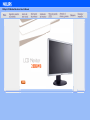 1
1
-
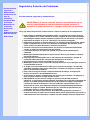 2
2
-
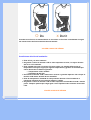 3
3
-
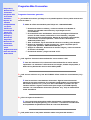 4
4
-
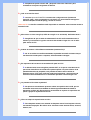 5
5
-
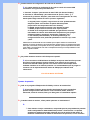 6
6
-
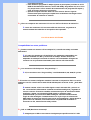 7
7
-
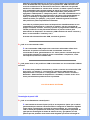 8
8
-
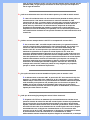 9
9
-
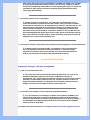 10
10
-
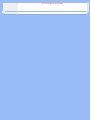 11
11
-
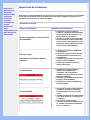 12
12
-
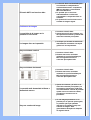 13
13
-
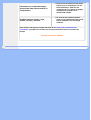 14
14
-
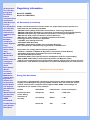 15
15
-
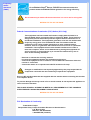 16
16
-
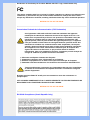 17
17
-
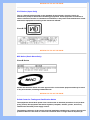 18
18
-
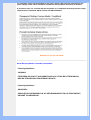 19
19
-
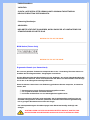 20
20
-
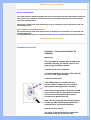 21
21
-
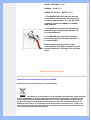 22
22
-
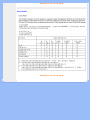 23
23
-
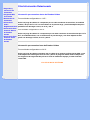 24
24
-
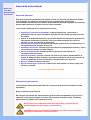 25
25
-
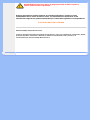 26
26
-
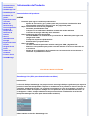 27
27
-
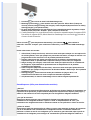 28
28
-
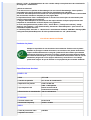 29
29
-
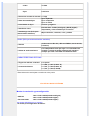 30
30
-
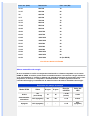 31
31
-
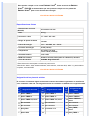 32
32
-
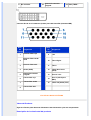 33
33
-
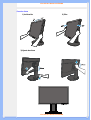 34
34
-
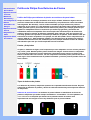 35
35
-
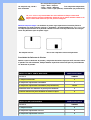 36
36
-
 37
37
-
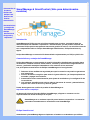 38
38
-
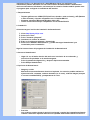 39
39
-
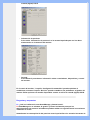 40
40
-
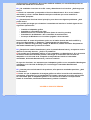 41
41
-
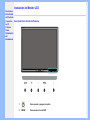 42
42
-
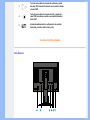 43
43
-
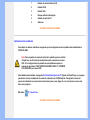 44
44
-
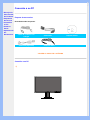 45
45
-
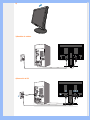 46
46
-
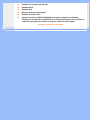 47
47
-
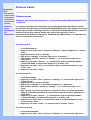 48
48
-
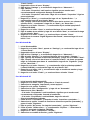 49
49
-
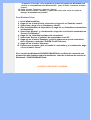 50
50
-
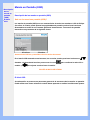 51
51
-
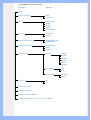 52
52
-
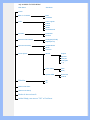 53
53
-
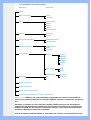 54
54
-
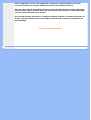 55
55
-
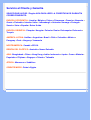 56
56
-
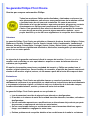 57
57
-
 58
58
-
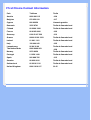 59
59
-
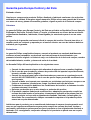 60
60
-
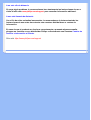 61
61
-
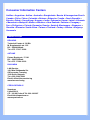 62
62
-
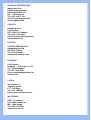 63
63
-
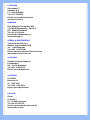 64
64
-
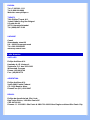 65
65
-
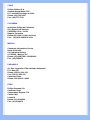 66
66
-
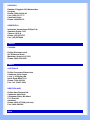 67
67
-
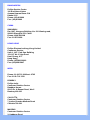 68
68
-
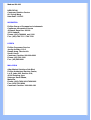 69
69
-
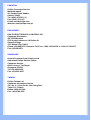 70
70
-
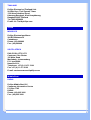 71
71
-
 72
72
-
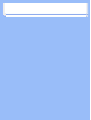 73
73
-
 74
74
-
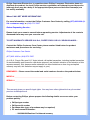 75
75
-
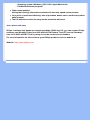 76
76
-
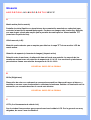 77
77
-
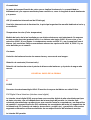 78
78
-
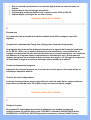 79
79
-
 80
80
-
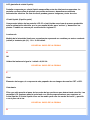 81
81
-
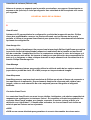 82
82
-
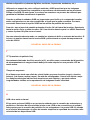 83
83
-
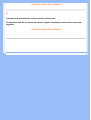 84
84
-
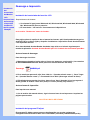 85
85
-
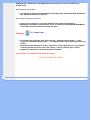 86
86
Philips 200BW8ES/00 Manual de usuario
- Categoría
- Televisores
- Tipo
- Manual de usuario
Artículos relacionados
-
Philips 220AW8FB/00 Manual de usuario
-
Philips 220BW8ES/00 Manual de usuario
-
Philips 220EW8FB/00 Manual de usuario
-
Philips 200WP7ES/00 Manual de usuario
-
Philips 220CW8FB/00 Manual de usuario
-
Philips 220XW8FB/00 Manual de usuario
-
Philips 200WB7ES/00 Manual de usuario
-
Philips 220VW8FB/00 Manual de usuario
-
Philips 190TW8FB/00 Manual de usuario